
2 浏览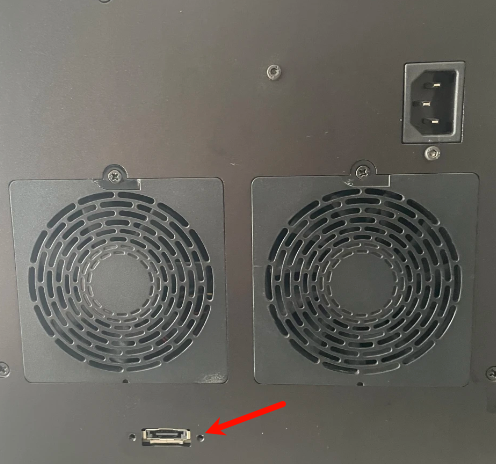
最开始要选择非DT型号来自定义esata端口号:
DT: Device tree(设备树)缩写
比较实用的非DT型号:DS3617xs+(建议选择此机型定义esata端口号,本身原生支持sata口盘位数较多),DS918+,DS3622xs+,DS3615xs+(黑群晖囚已经解锁了盘位限制,型号只是区分特色,所以不全部列出),注:只有非DT型号才可以自定义ESATA接口
DT型号:统计截止到2023年1月包含但不限于DS920+,DS923+,DS1520+,DS1621+,DS1821+,DS2422+,DVA1622,FS2500,SA6400。
两种型号的区别:DT的型号不支持SAS卡会在启动时导致kerel囚崩溃。未编译DT文件时硬盘顺序不会按着SATA卡标识的序号来,硬盘序号只会计算有插入的硬盘的插槽,例如两张4口SATA,就算你只在两张SATA卡最后一个口上插硬盘,只要你其它口不插硬盘,开机它也会显示硬盘序显示为硬盘1硬盘2。并不会像非DTS型号一样显示硬盘4和硬盘8。但是他也有一个好处就是在普通引导下不会乱报SATA口错误。如何固定DT型号的硬盘顺序让它不会自动变化参考教程:傻瓜固定群晖DT型号硬盘顺序让它不会每次重启都变化
安装群晖系统首先们需要确定我们都需要那些硬件。首先我们需要一个U盘16G左右就可以,然后就是安装群晖系统的电脑主机一台,显示器、鼠标、键盘及网线一根。以上需要的工具准备完成后我们就可以进行群晖系统的安装流程了。
一、首先我们要下载我们需要的软件工具及系统镜像文件和系统安装引导文件。
二、解压运行Rufus,将下载好的RR.img写入到U盘
三、首先我们把准备好的U盘插入到我们的电脑中来制作我们的启动引导U盘。
DS3617可以自定义SN,MAC后面可以输入。若是碰到不能自定义的如SA6400与DS918 镜像与PAT包(因为RR启动包内置的U盘引导芯片程序不一样,最好为闪迪SCANDISK U盘,记得准备闪迪U盘)他的SN与MAC地址是自己编辑写在user-config.yml,先用DISKGEN打开U盘找到第一分区的BOOT目录点一下子再进入根目录,找到user-config.yml文件,复制到桌面,再用十六进制编辑器如Notepad++,找到SN,MAC1,MAC2填入相应算好号的洗白号码,保存好,再拖动到U盘原始位置覆盖原文件即可。
四、利用制作好的引导启动U盘安装群晖系统。
1、 把U盘插入安装群晖系统的电脑(最好插在后面USB的插口,插到前面容易碰到)键盘、鼠标、显示器全部连接好。点击电源键开机,同时点击快捷键进入”BIOS“设置第一启动项为U盘启动。F10保存后启动即可。(注:此处电脑主板不同设置的方式也不相同,可以根据自己的电脑主板百度一下具体的设置方法设置U盘为第一启动项即可。)
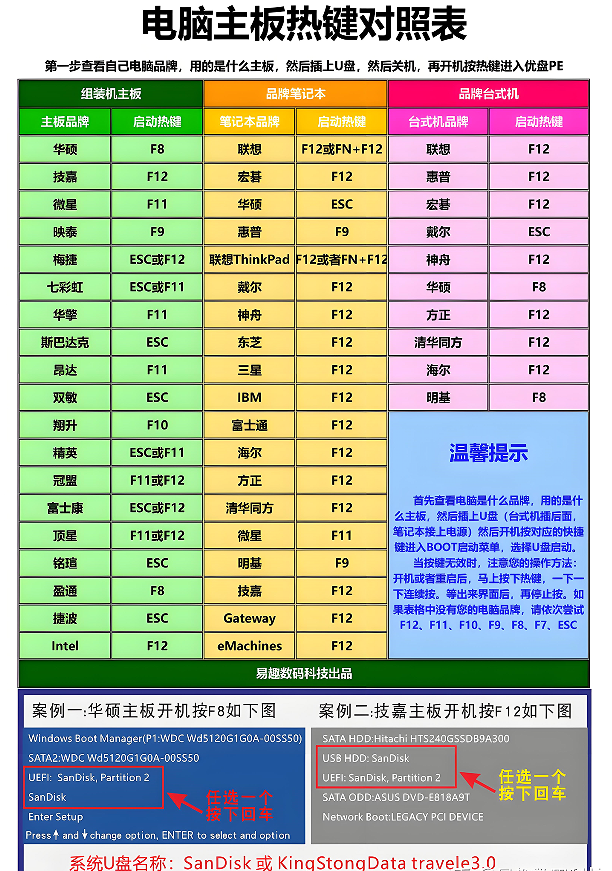
2、启动后电脑显示器显示此界面,那么U盘启动引导文件和U盘启动就已经成功了:注:如果显示不是下面界面,那么可能前面引导U盘或者是第一启动项有问题,检查前面的步骤重新尝试,出现引导界面就可以了。
3、有显示器的可以直接看到显示器上面有一个获取到的IP地址。没有显示器的我们去群晖官网下载群晖助手,然后利用群晖助手搜索局域网内的群晖主机,点击192开头的IP地址进入群晖的安装界面:(注:如果找不到检查电脑网络是否和群晖主机在同一局域网或群晖主机网线是否连通。)或者直接进入U盘启动后,等待三分钟左右,显示器上显示一个蓝色地址如HTTP://192.168.1.106 to configure the loader via web terminal。
4、在自己电脑上面输入这个地址,记住地址不要加后面端口号如:HTTP://192.168.1.106。左边选择第一个CHOOSE A MODEL。右边选TMP,再右边窗口选文件夹上面有一个加号(NEW FODER那个按纽)。输入新文件夹名字:pats
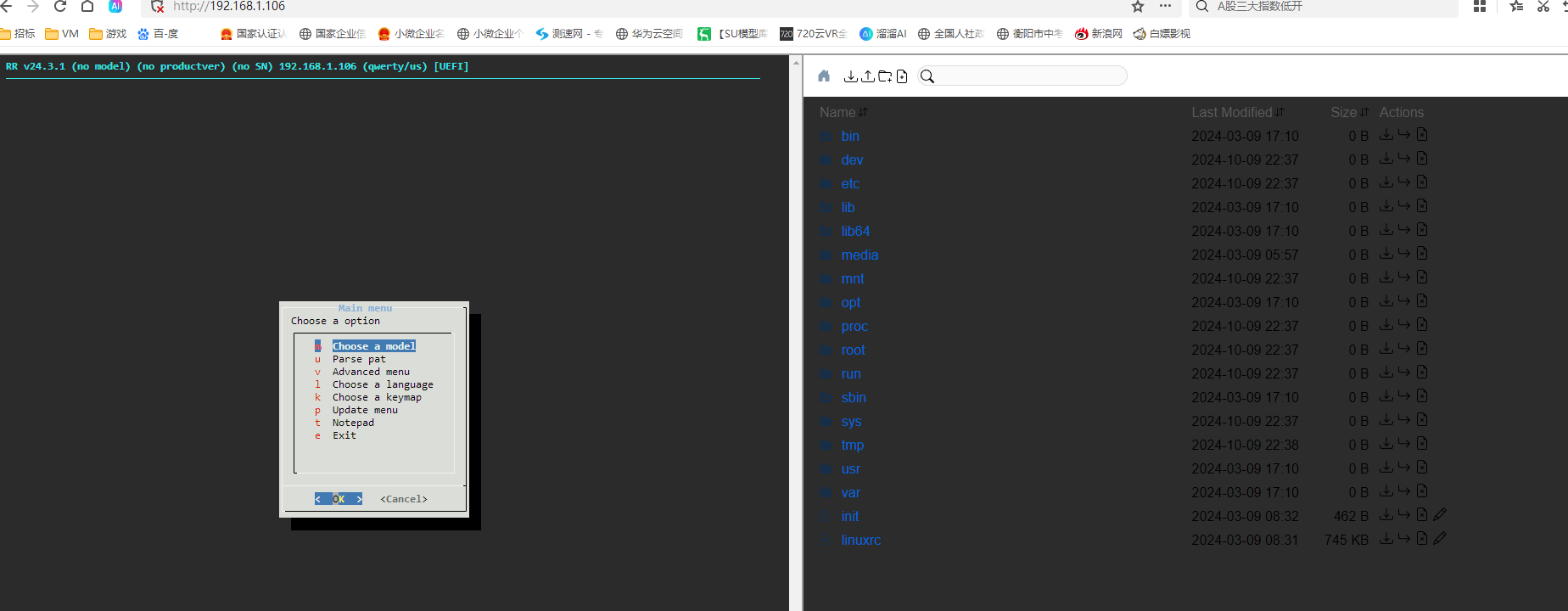
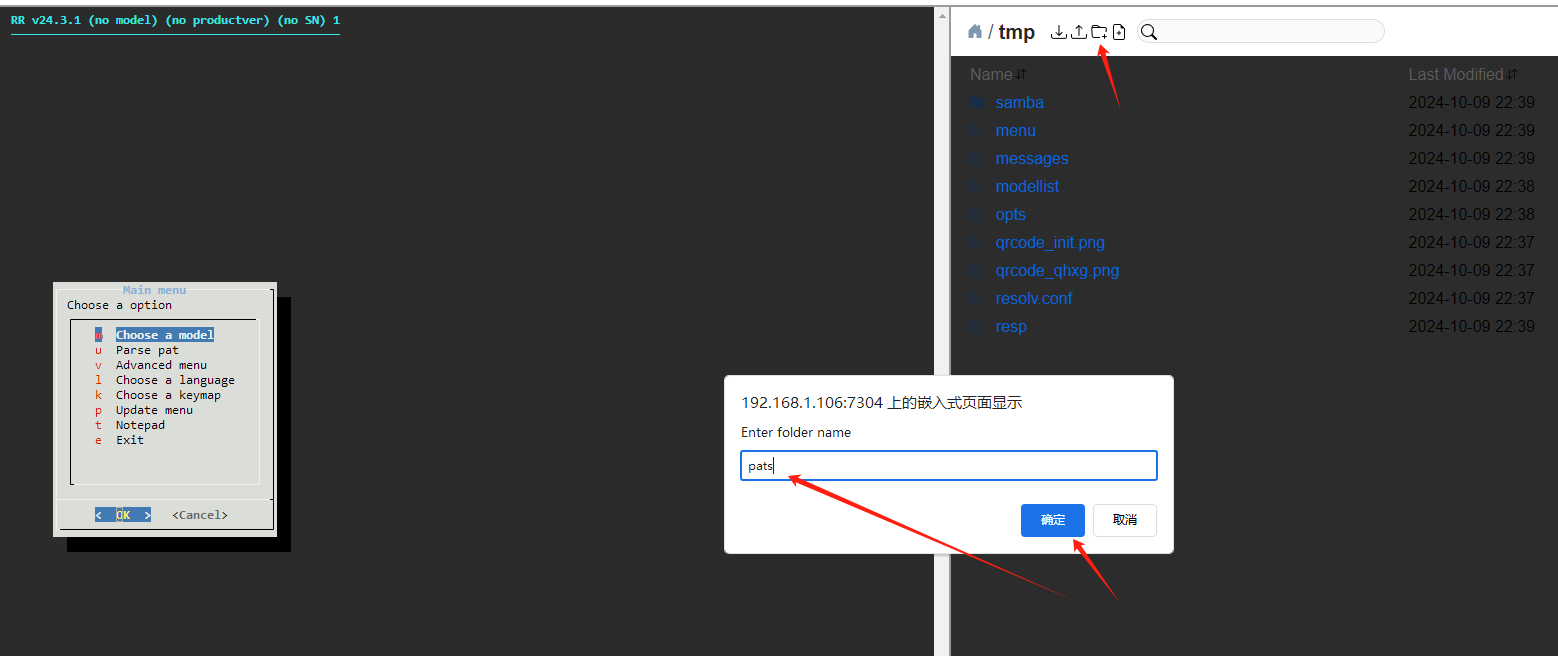
在这个新建的pats文件夹里面选择下载好的DSM文件上传。(UPLOAD)
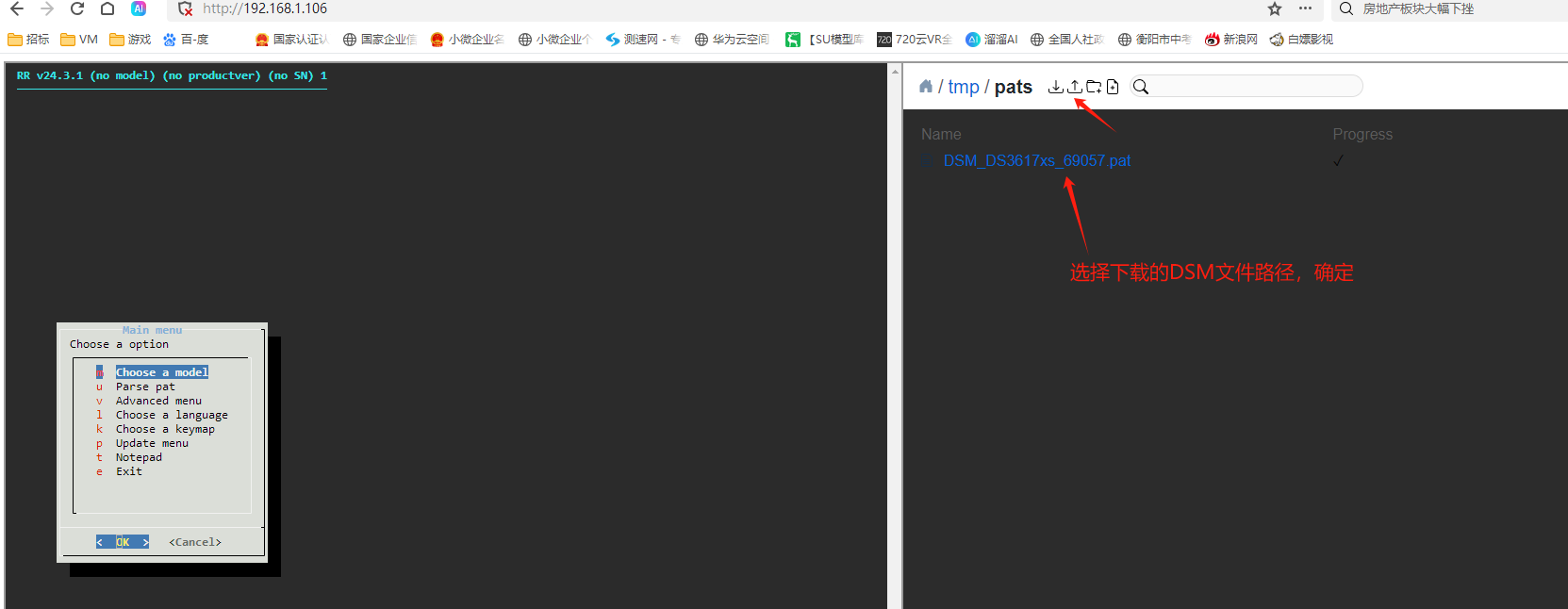
回到主菜单选择第二个选项:parse pat.
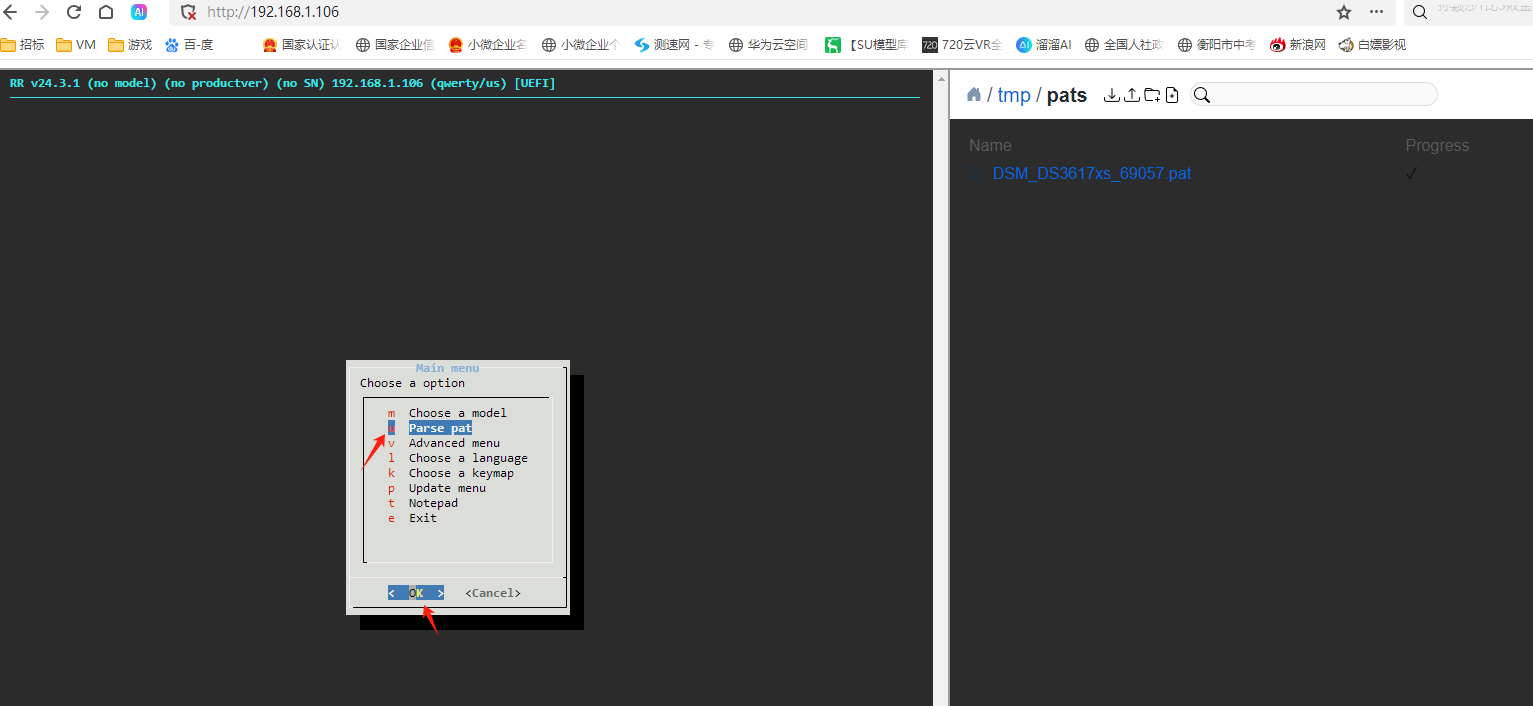
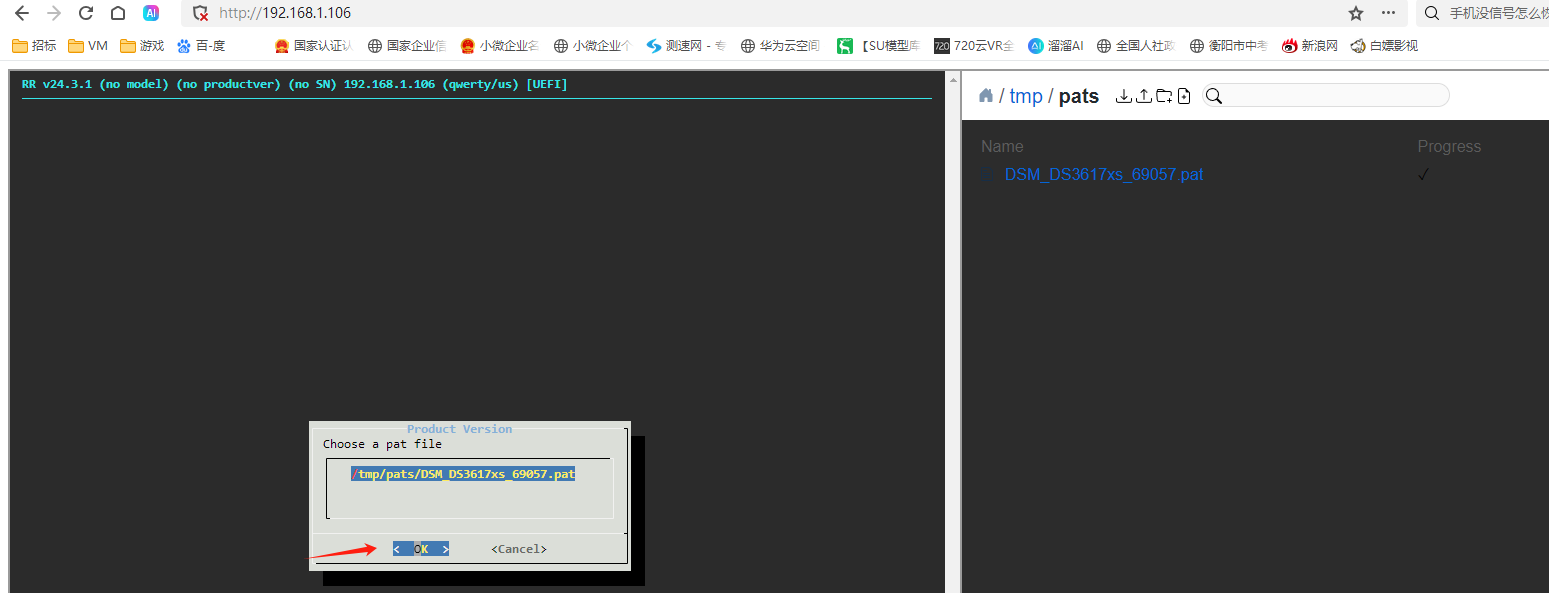
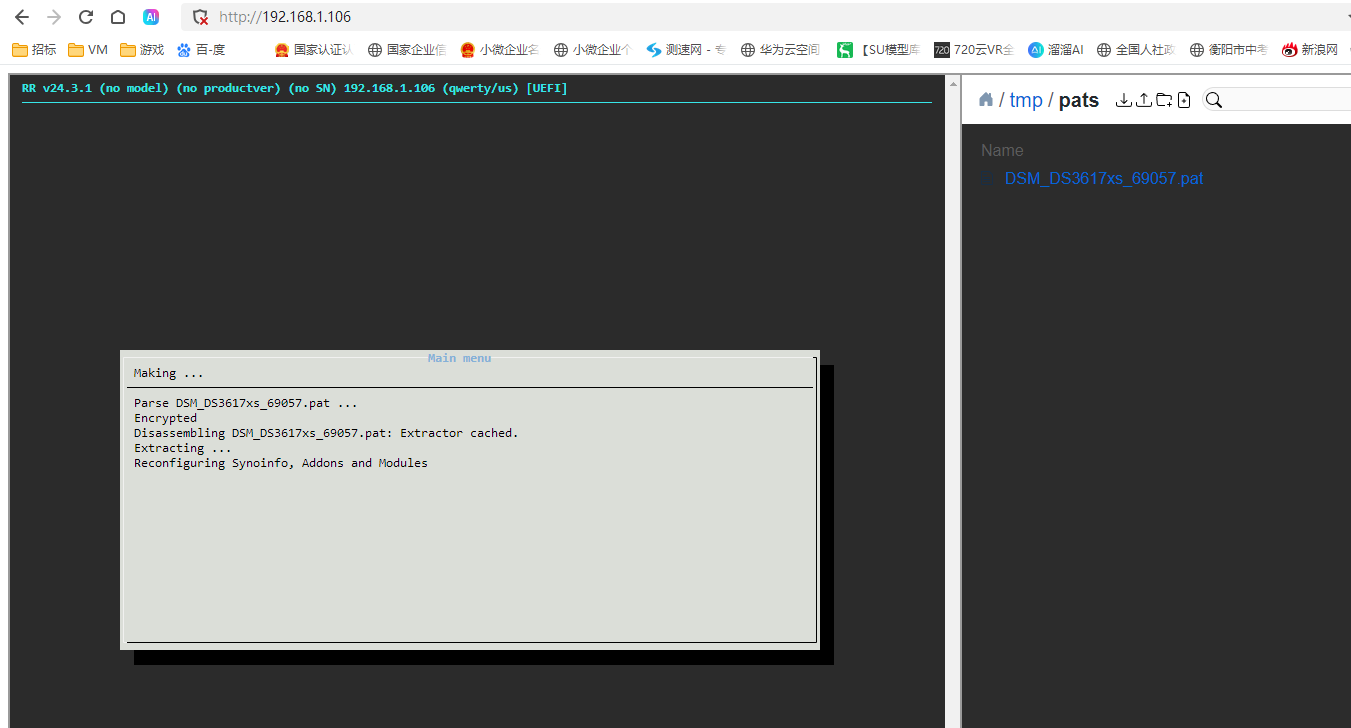
安装好DSM之后,回到主菜单,选择Cmdline menu,Define sn/MAC
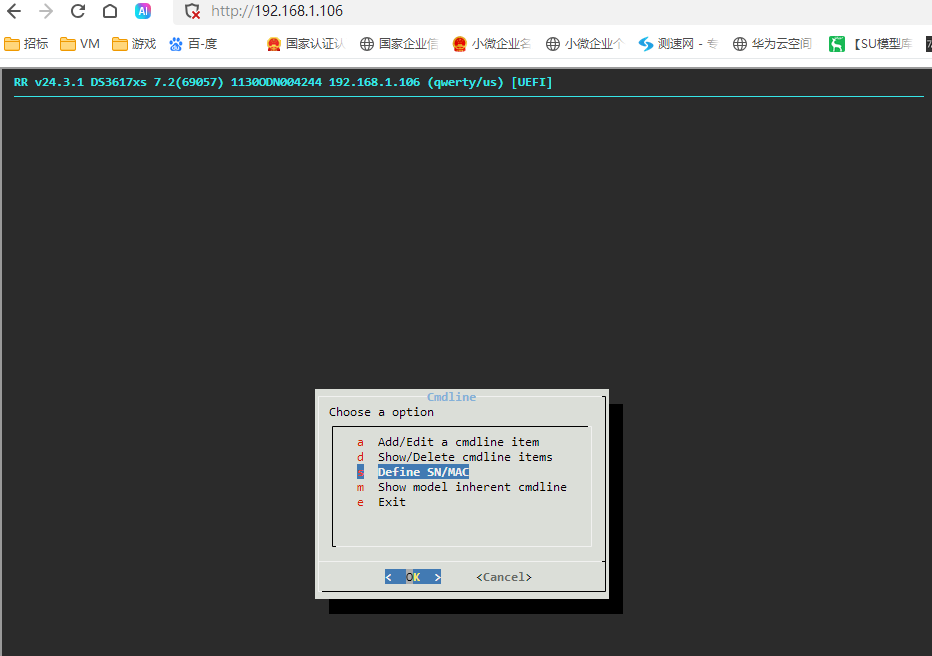
从文档复制再粘贴为文本。输入算好号的SN与MAC1,MAC2地址。此处正确的是:完成之后OK再EXIT退出。
填入算好号的 SN:
MAC1: (注意大小写)
mac2:(注意大小写)
型号:DS3617xs DSM:DSM 7.2.1-69057 Update 5
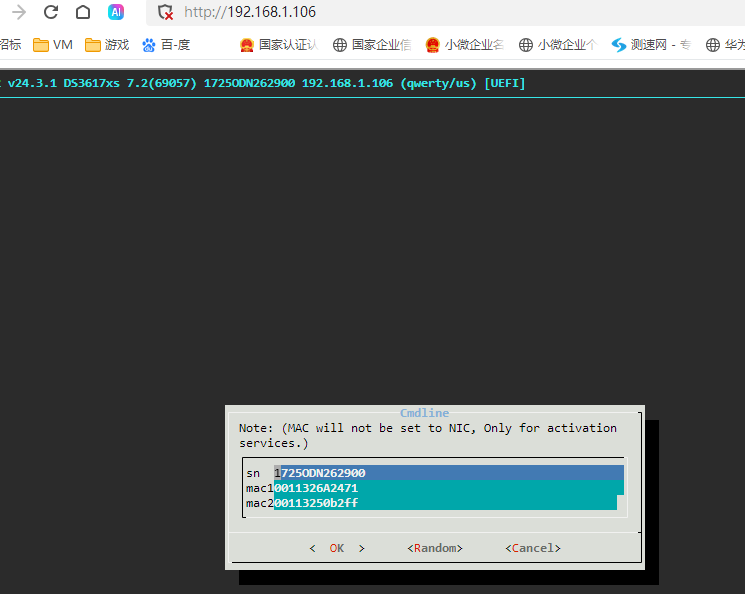
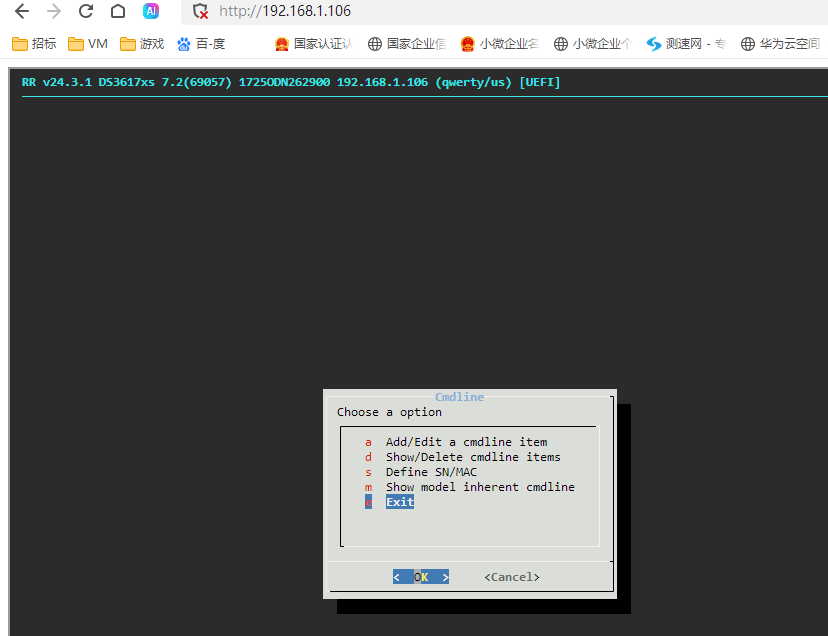
需要修改ESATA端口(注意:提前在CMOS中把主板的所有SATA口设置为hot plug,不然插上硬盘会认不到硬盘,ESATA硬盘只能为机械硬盘,SSD硬盘认不到数据。设置ESATA先只插一块系统硬盘,其他的ESATA硬盘先不插,不然在安装DSM时候会提示删除这个硬盘的数据)。点synoinfo menu,添加maxdisks Value手动输入如:12代表12盘位(16进制)。Internalportcfg 0xffd代表1,3,4,5,6,7,8,9,10,11,12为内置SATA口,esataportcfg 0x10代表2号为esata接口(具体设置参照原DMS6算ESATA号的算法填写,采用2进制转16进制计算,1代表启用,0代表禁用,从右到左为1-12号端口)。
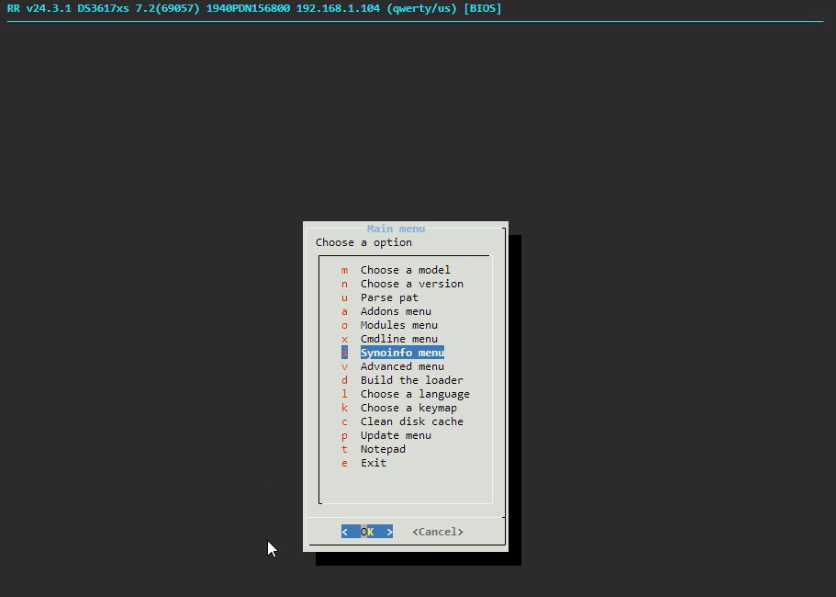
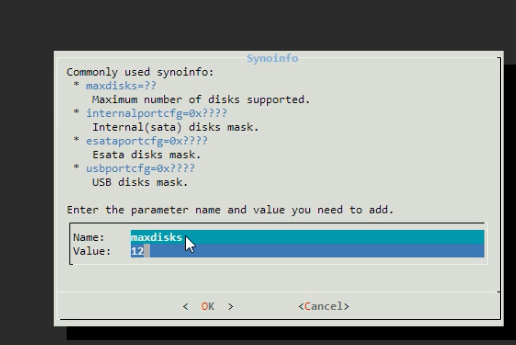
之后Build the loader.
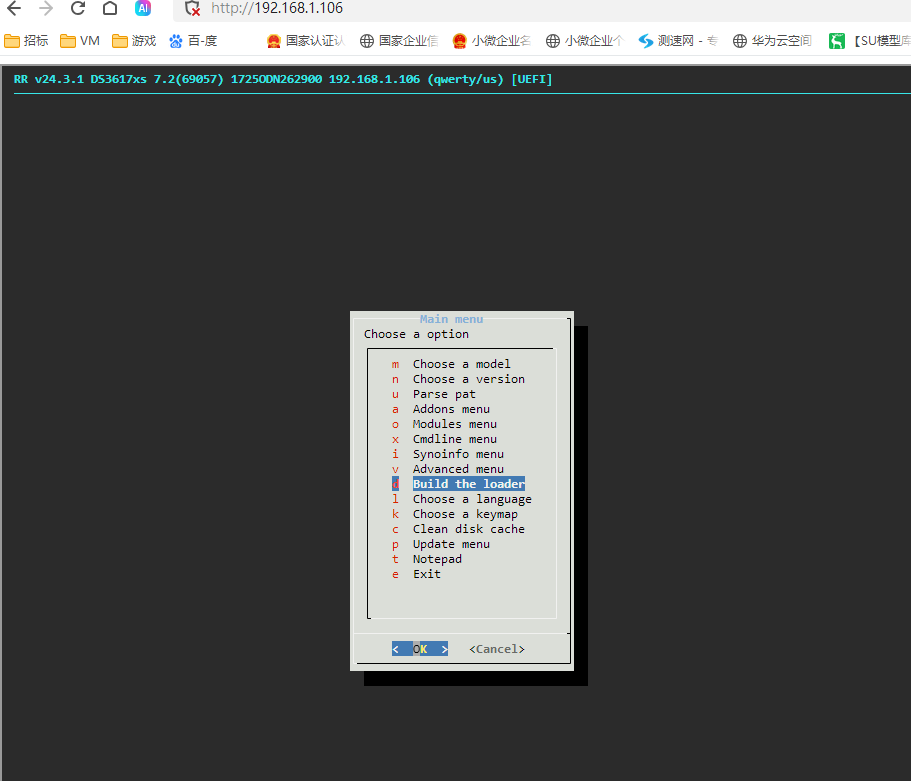
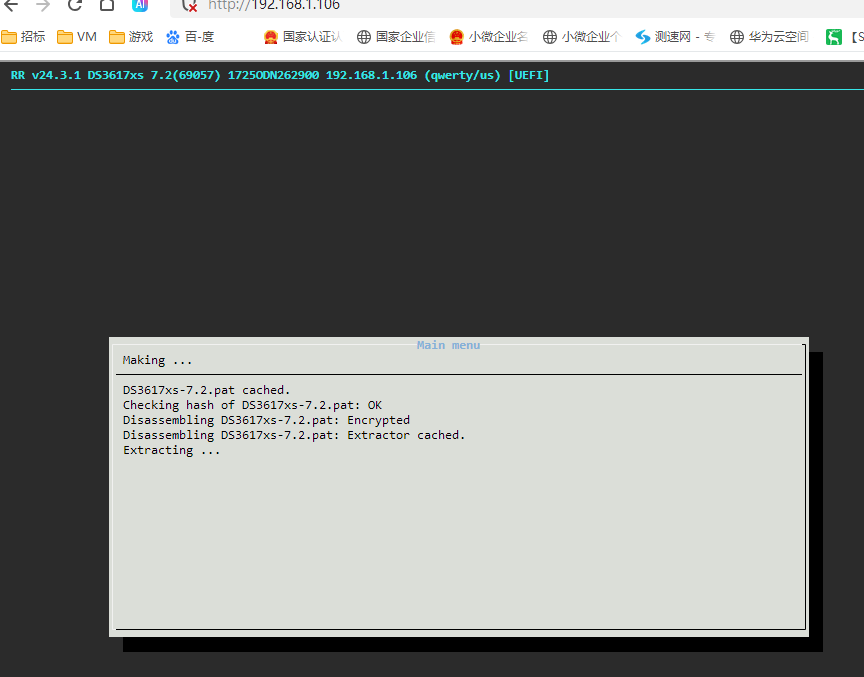
Adv men中选择 hot plug
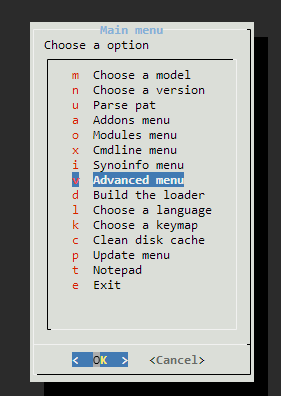
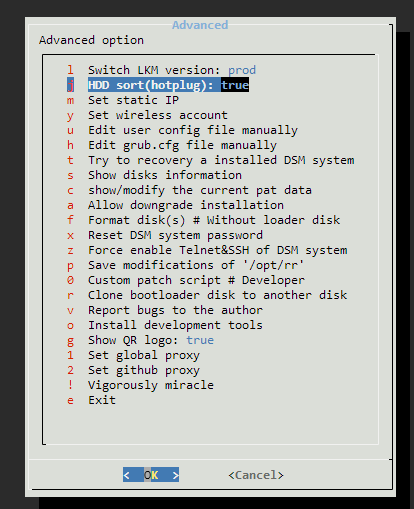
成功之后OK了,再回到刚刚主菜单,点boot the loader.
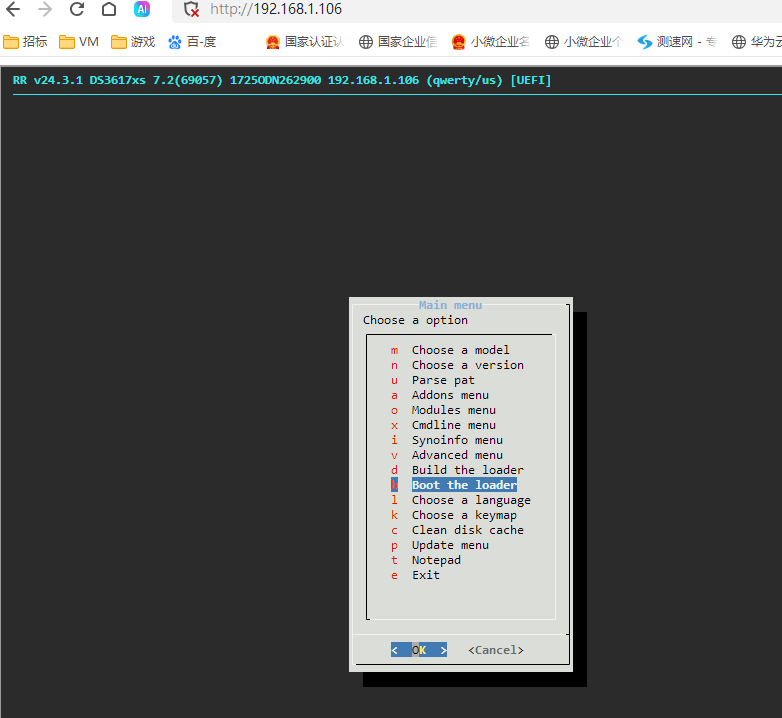
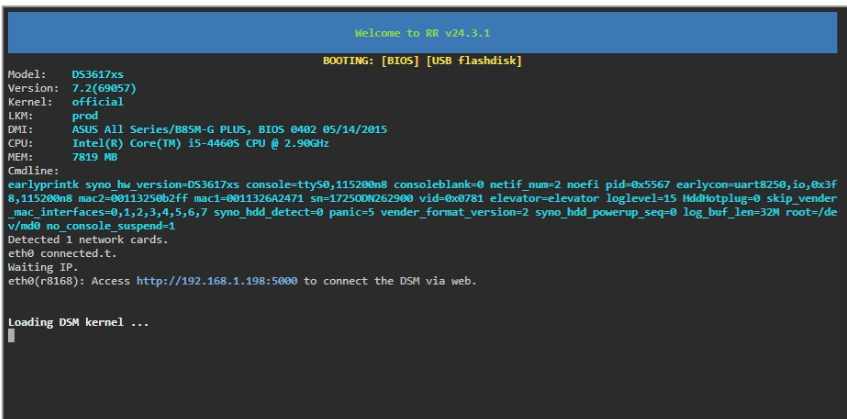
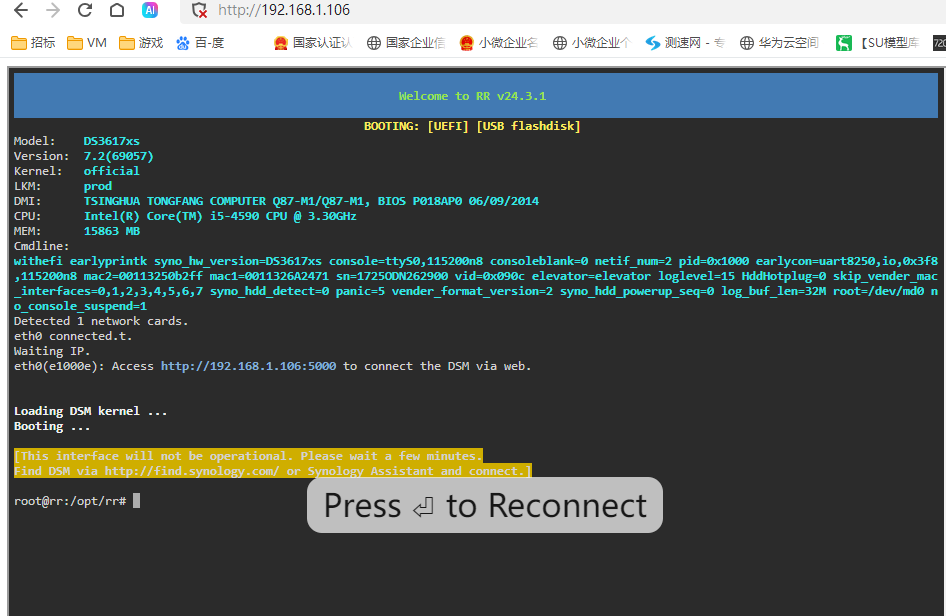
此时不要动,在CMD环境下PING 这个192.168.1.106 IP看是否已经启动成功即可。
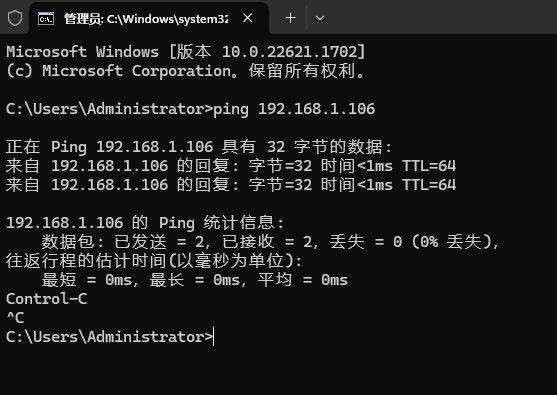
屏幕上面现192.168.1.106:5000即代表已经LOADER PAT包引导,可以用这个IP地址加端口号进行管理了。在浏览器输入这个地址。
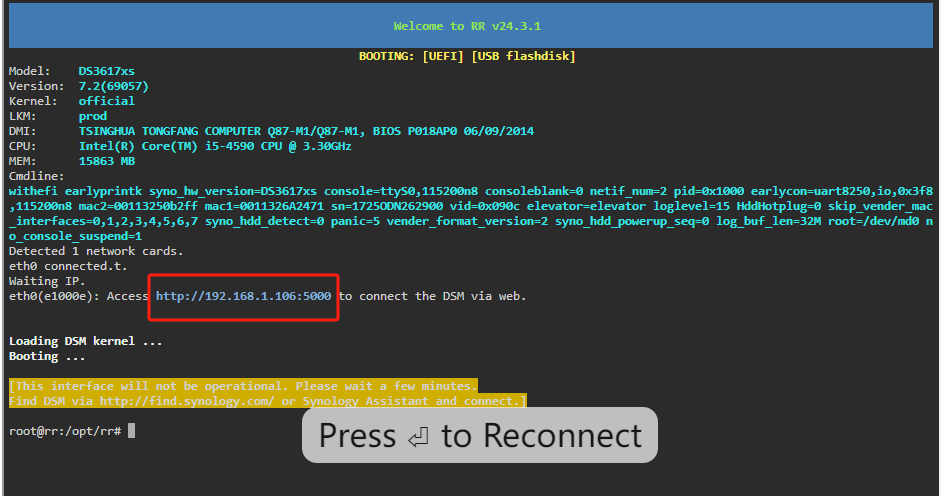
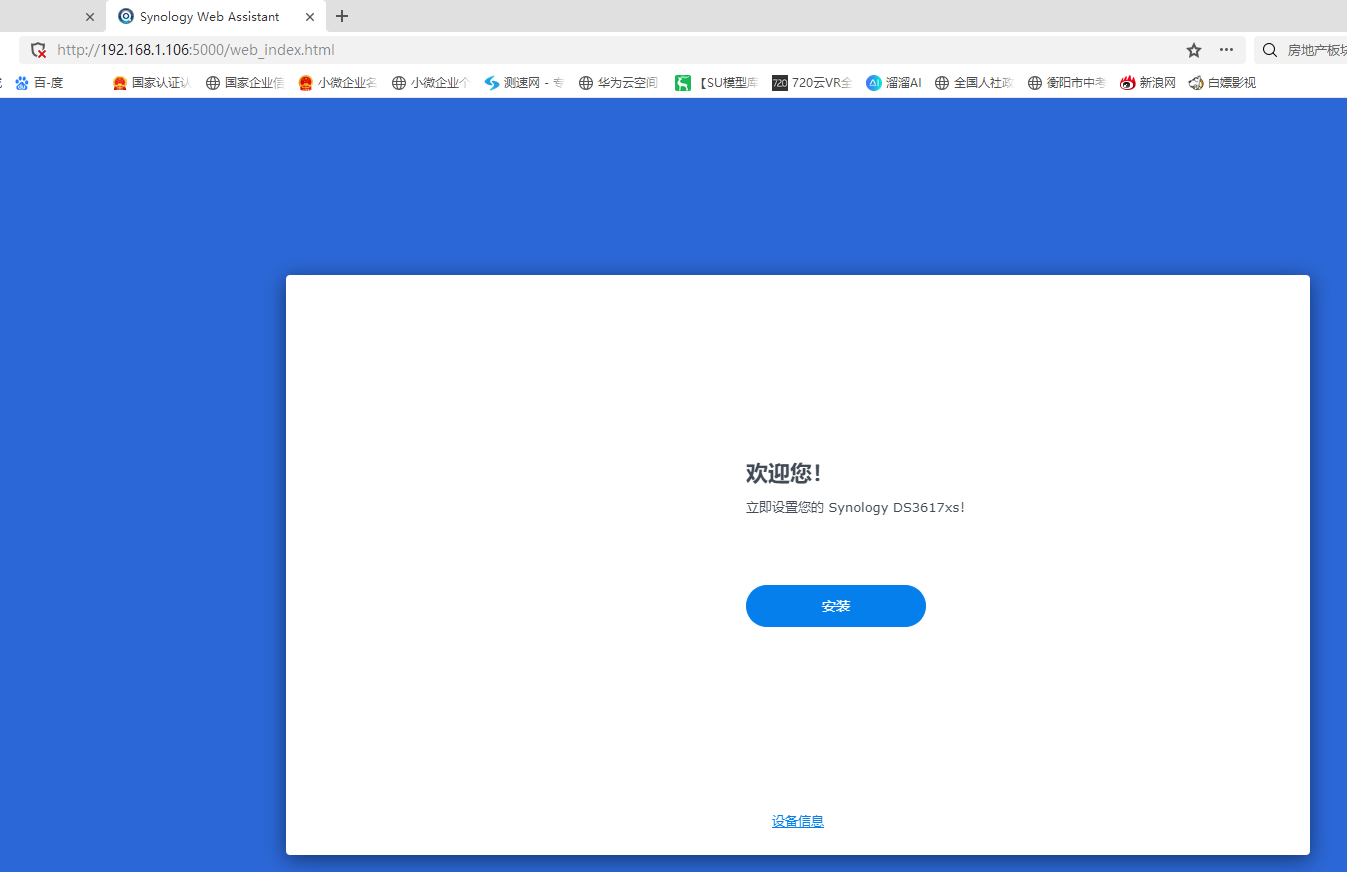
点安装。选择下载好的DSM PAT文件。
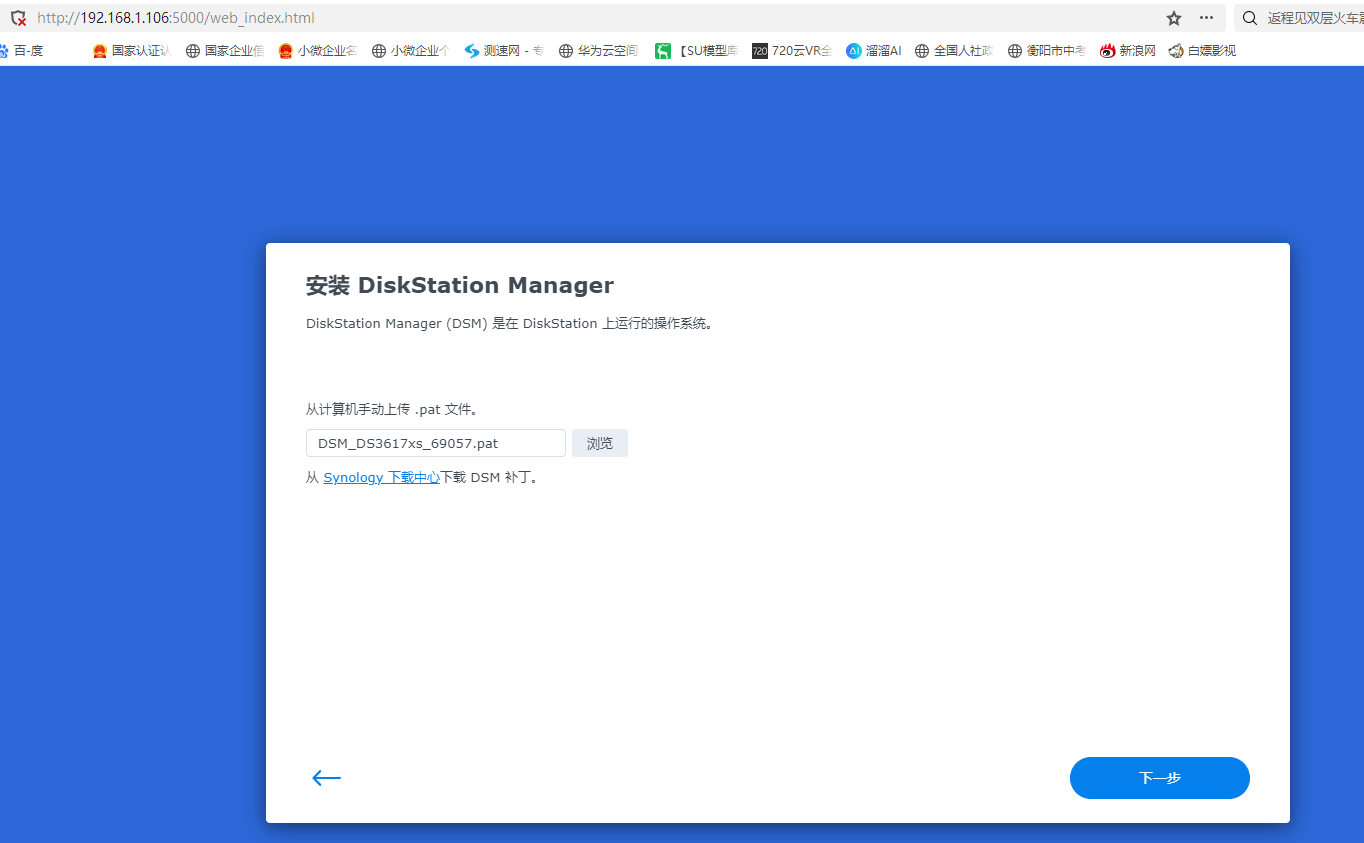
新安装的机器,硬盘原来数据不想要的点全部删除(建议原来WINDOWS或其他系统的硬盘先挂在别的机器上面用分区助手把所有分区删除变为一块空白硬盘再操作,否则可能会出现写入PAT文件损坏的故障)。原来NAS换下来的硬盘有数据的,会出现已经有系统了,可以保留数据,依据提示操作来进行。
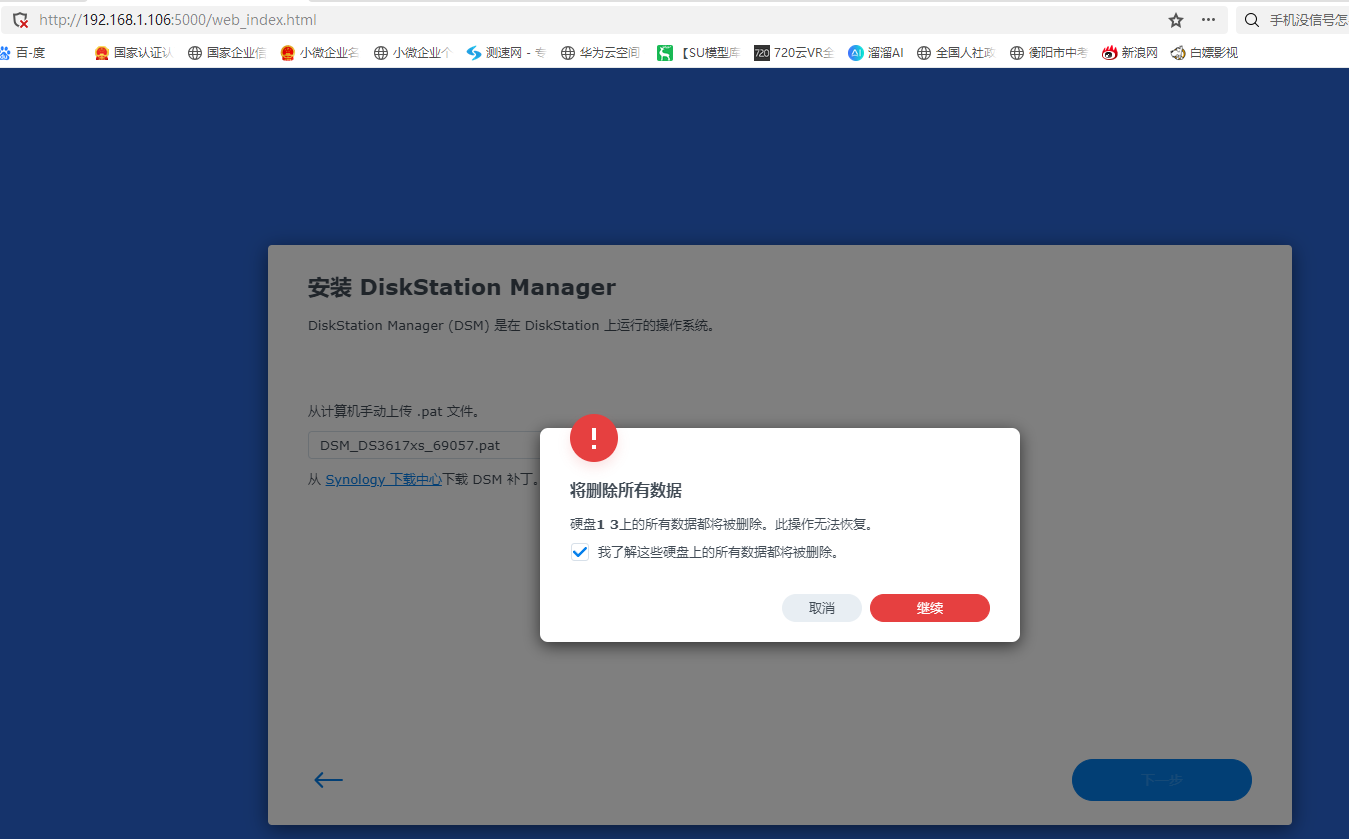
对照上方型号输入一下子型号。
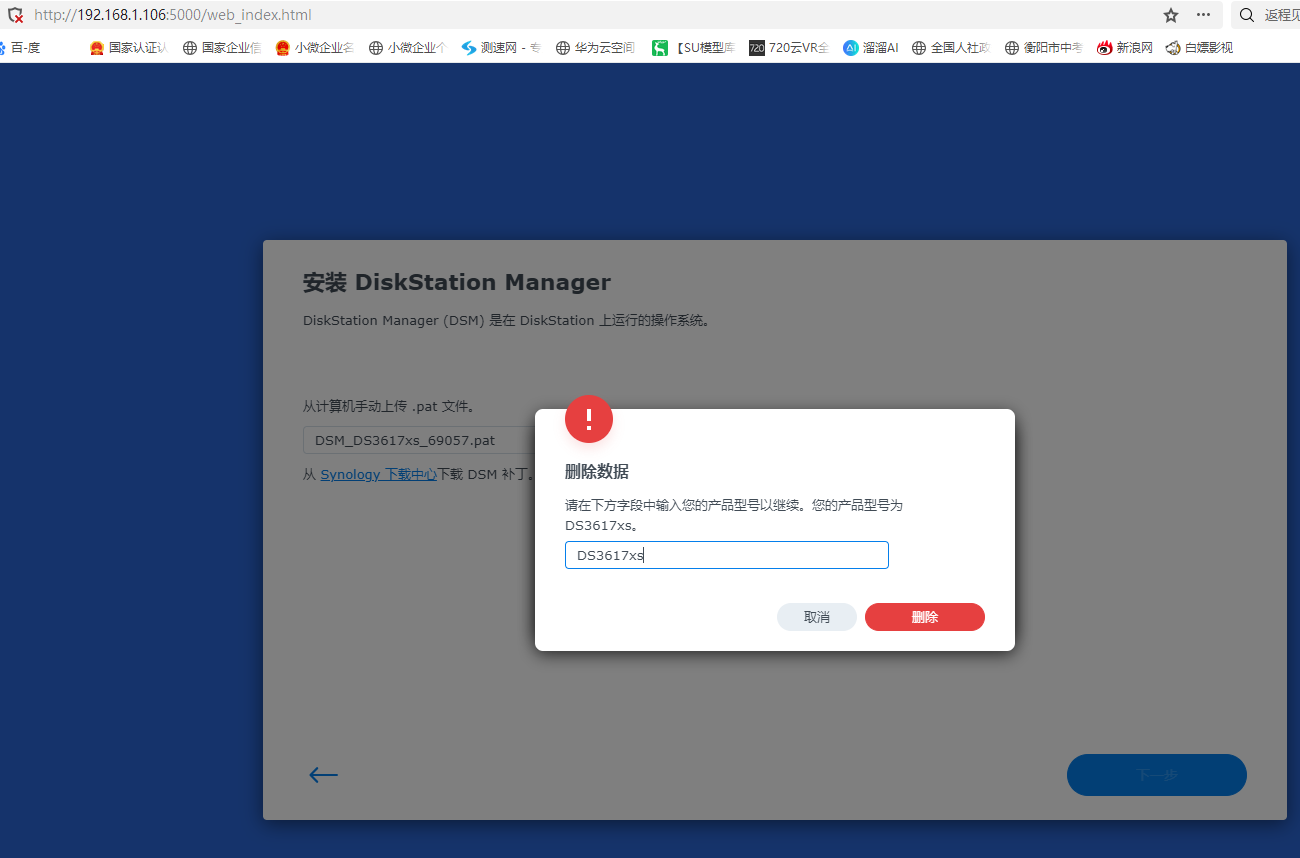
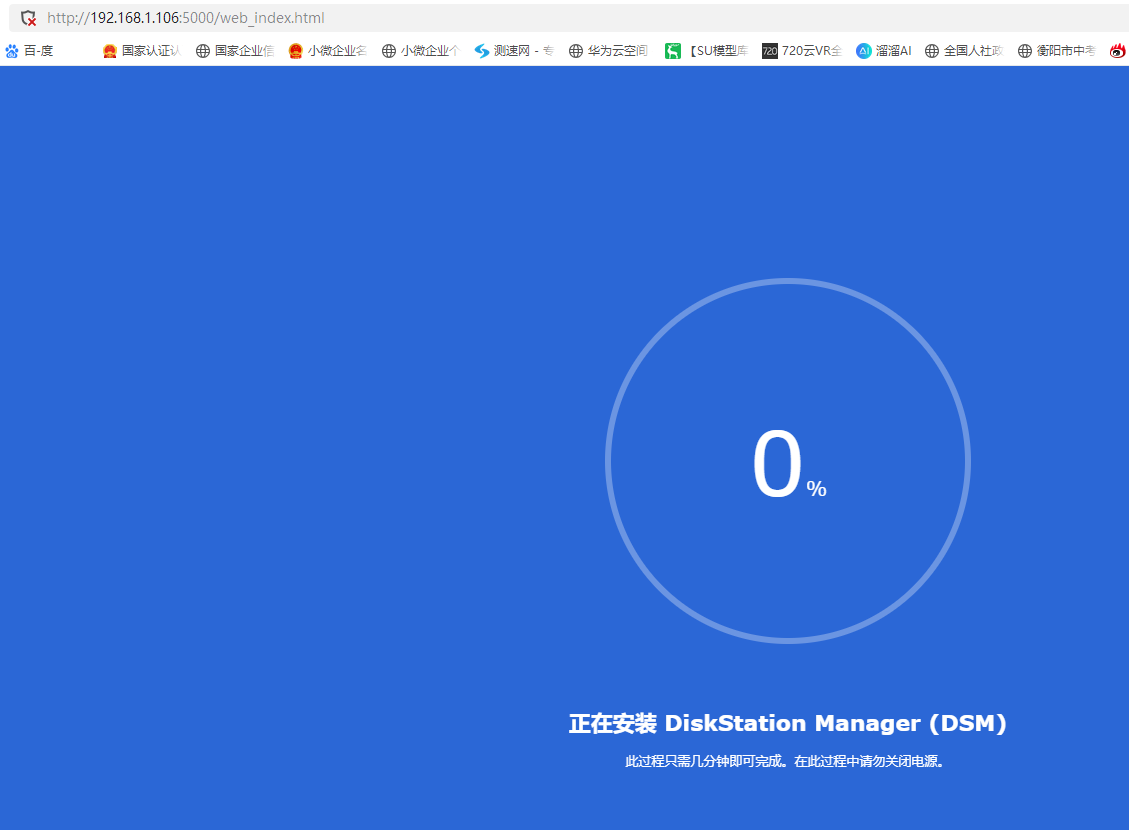
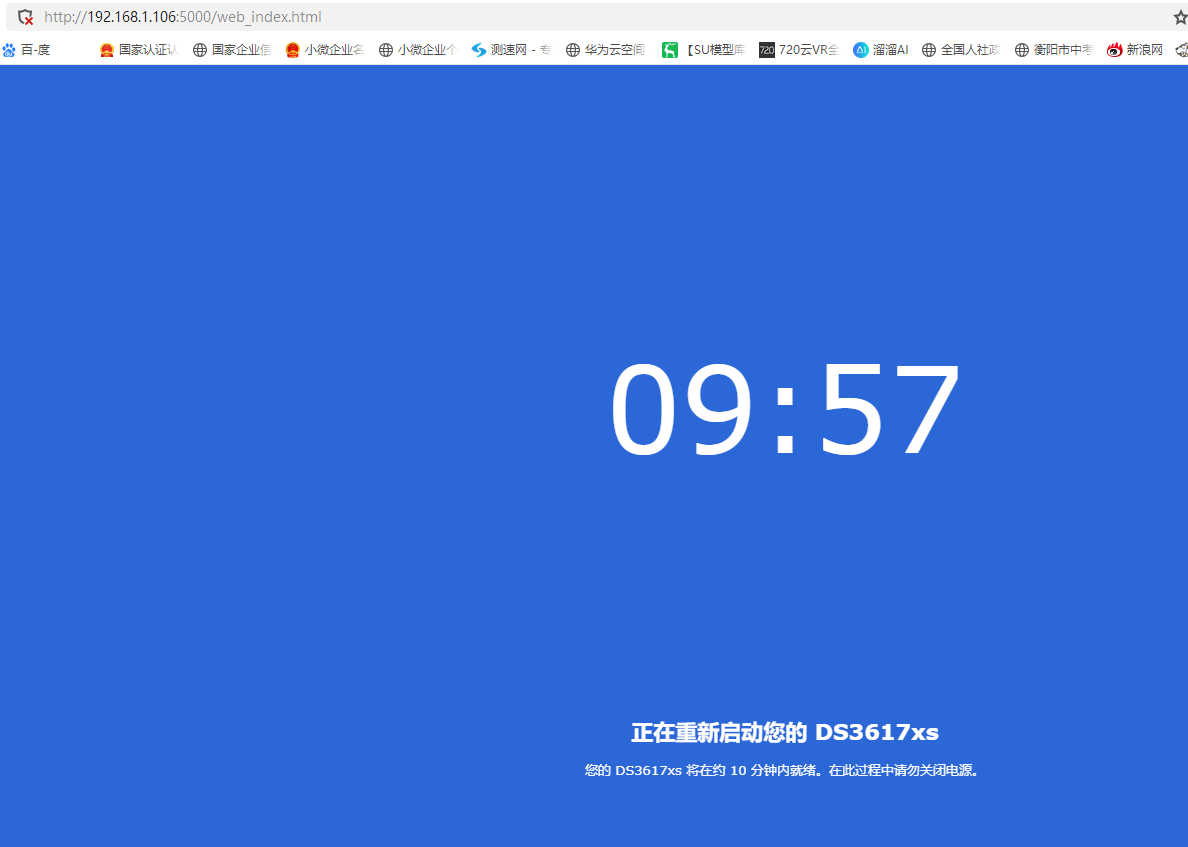
设置群晖:出现正在重启画面,可以看到NAS那里显示器正在重新启动,不用管他,让NAS自动重启。重启之后约五分钟浏览器中手动输入进入刚刚IP地址加端口号:
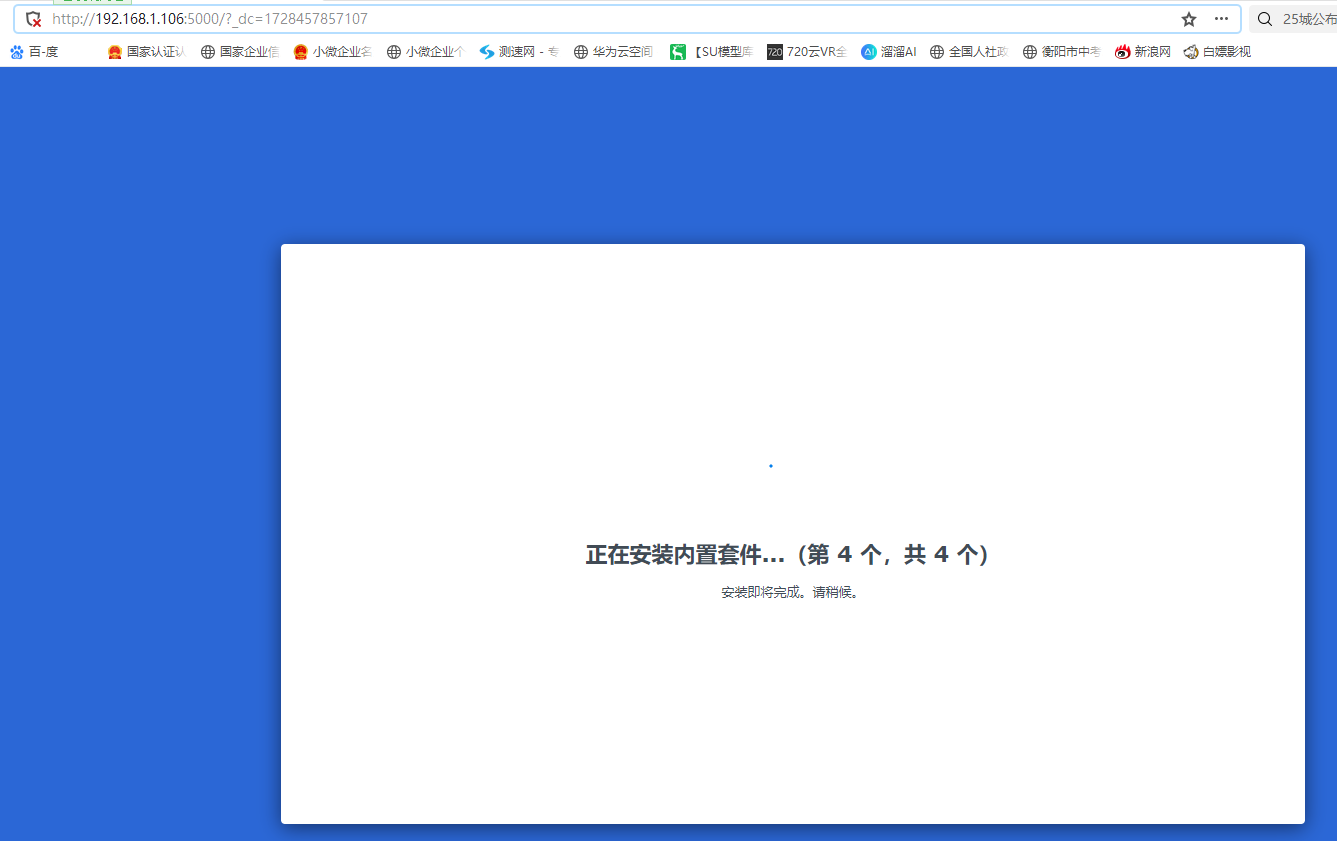
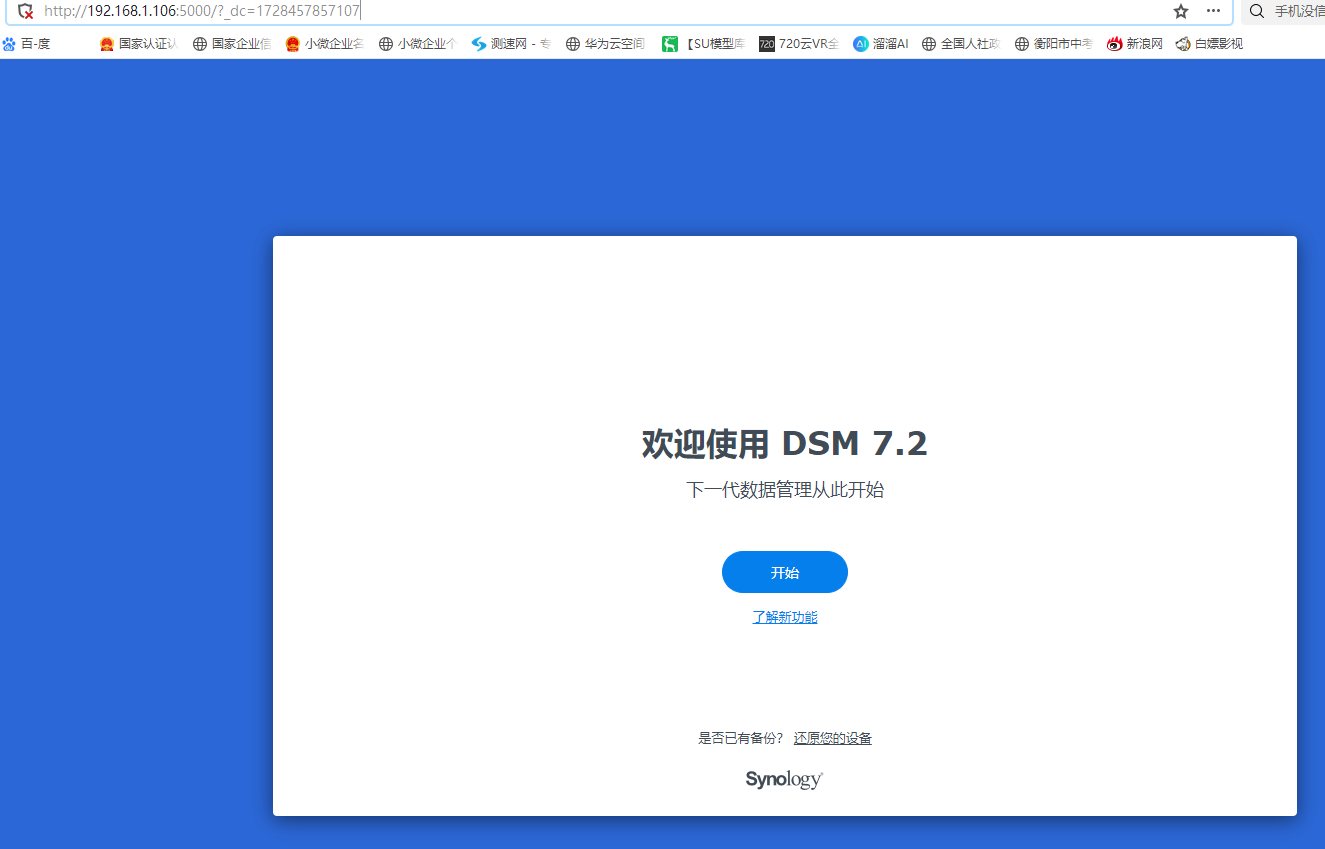
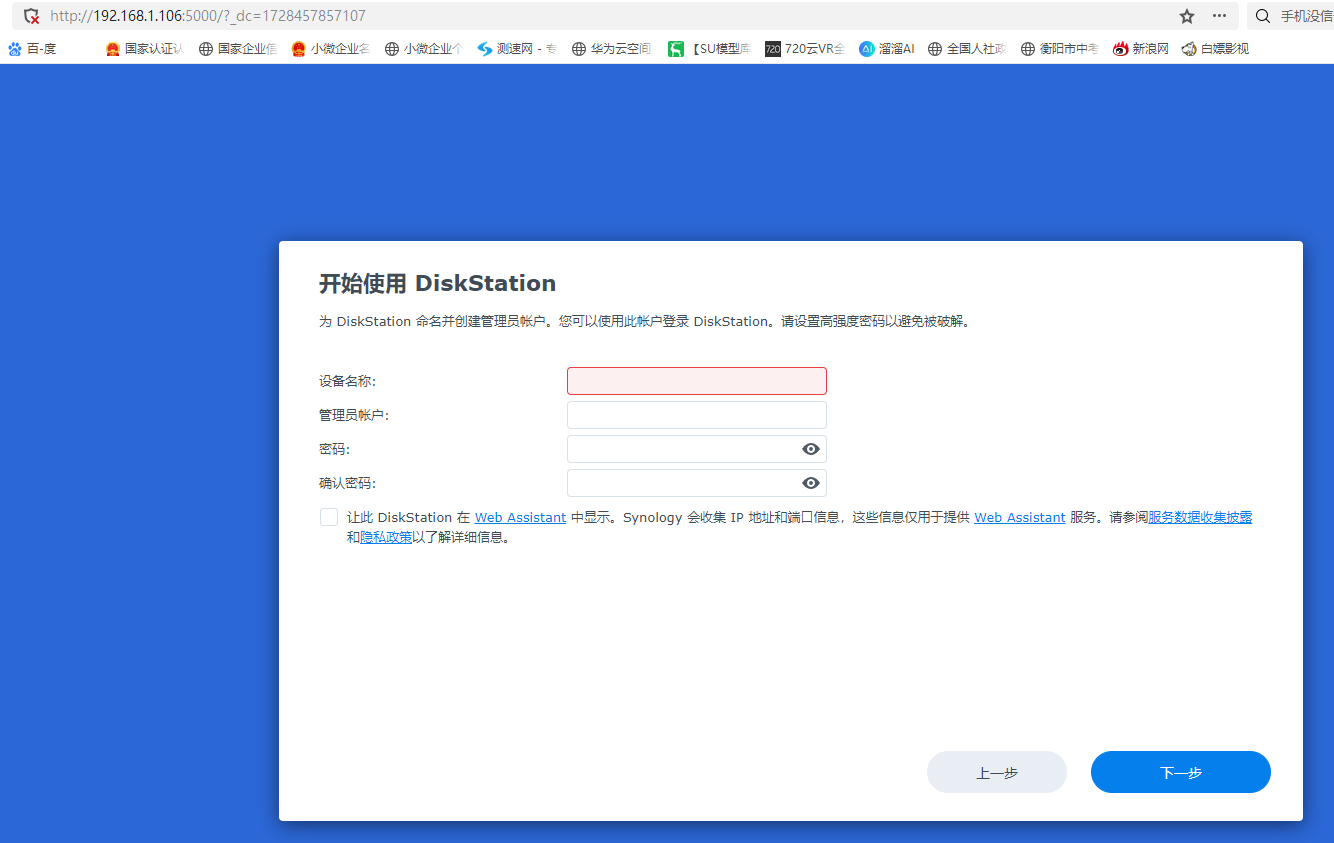
自定义设备名称与管理员帐号(帐号八位数以上,密码为大写加小写加特殊字符加数字)。不更新套件,不登陆帐号,不设置帐号保护等。
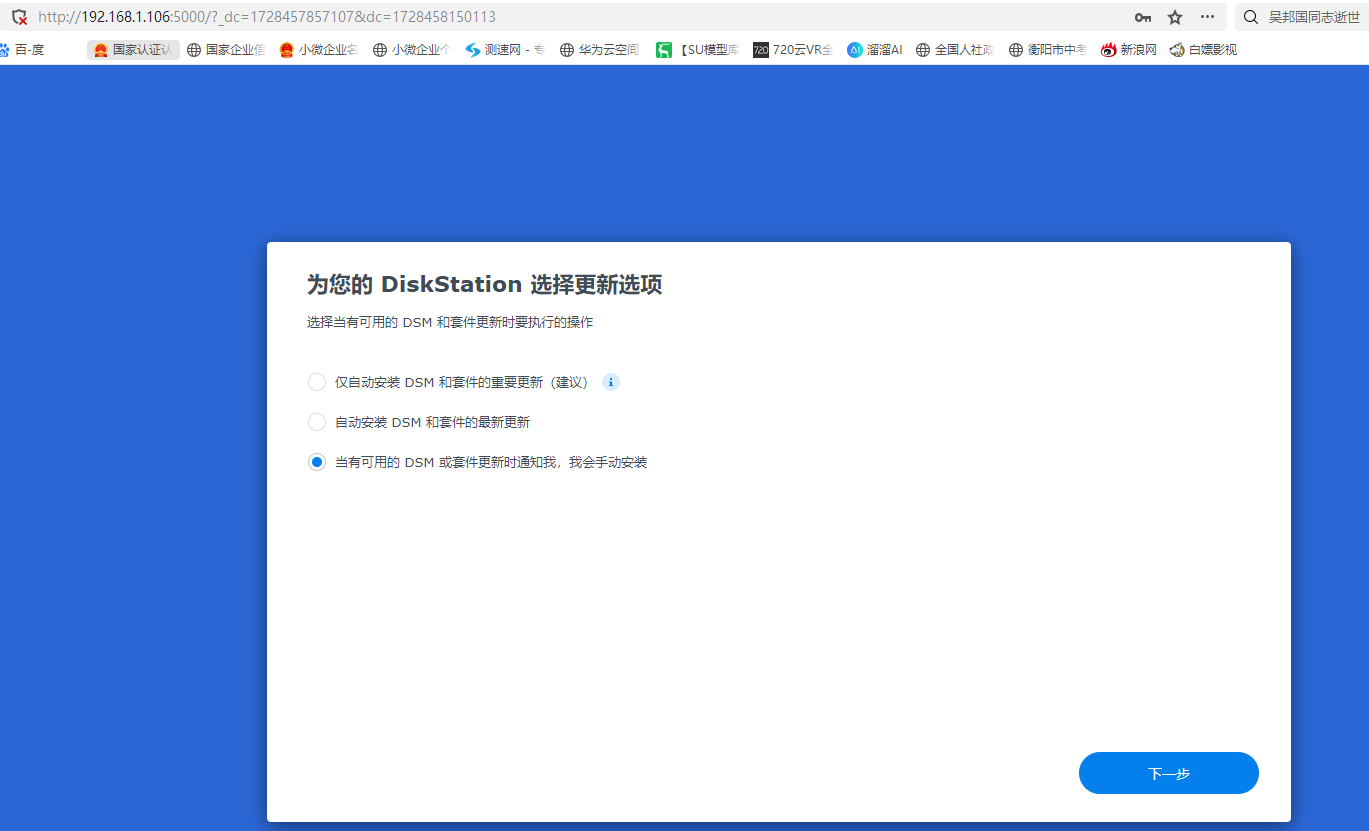
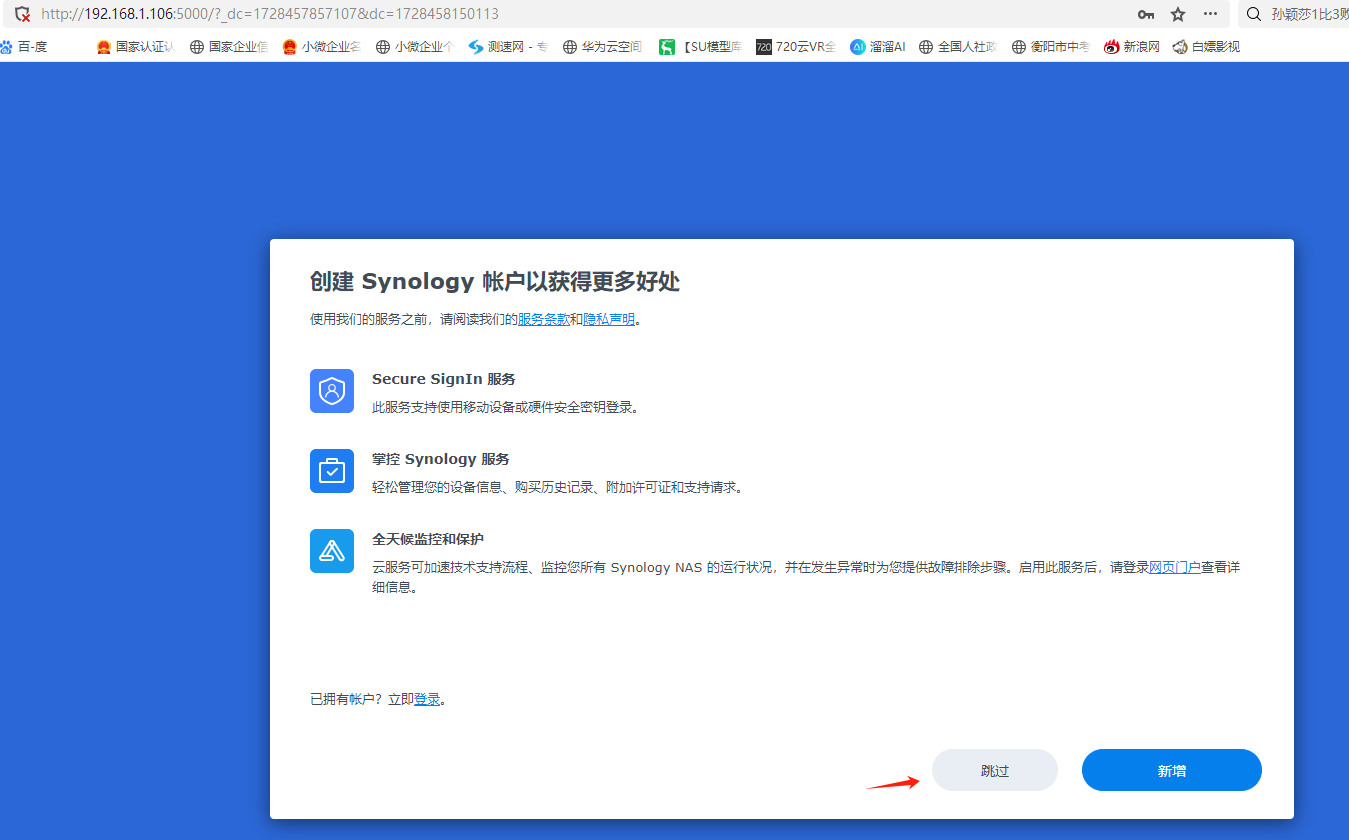
跳过帐号,不提交隐私。密码二次保护、FAE认证等先都不要设置,先设置存储池等。
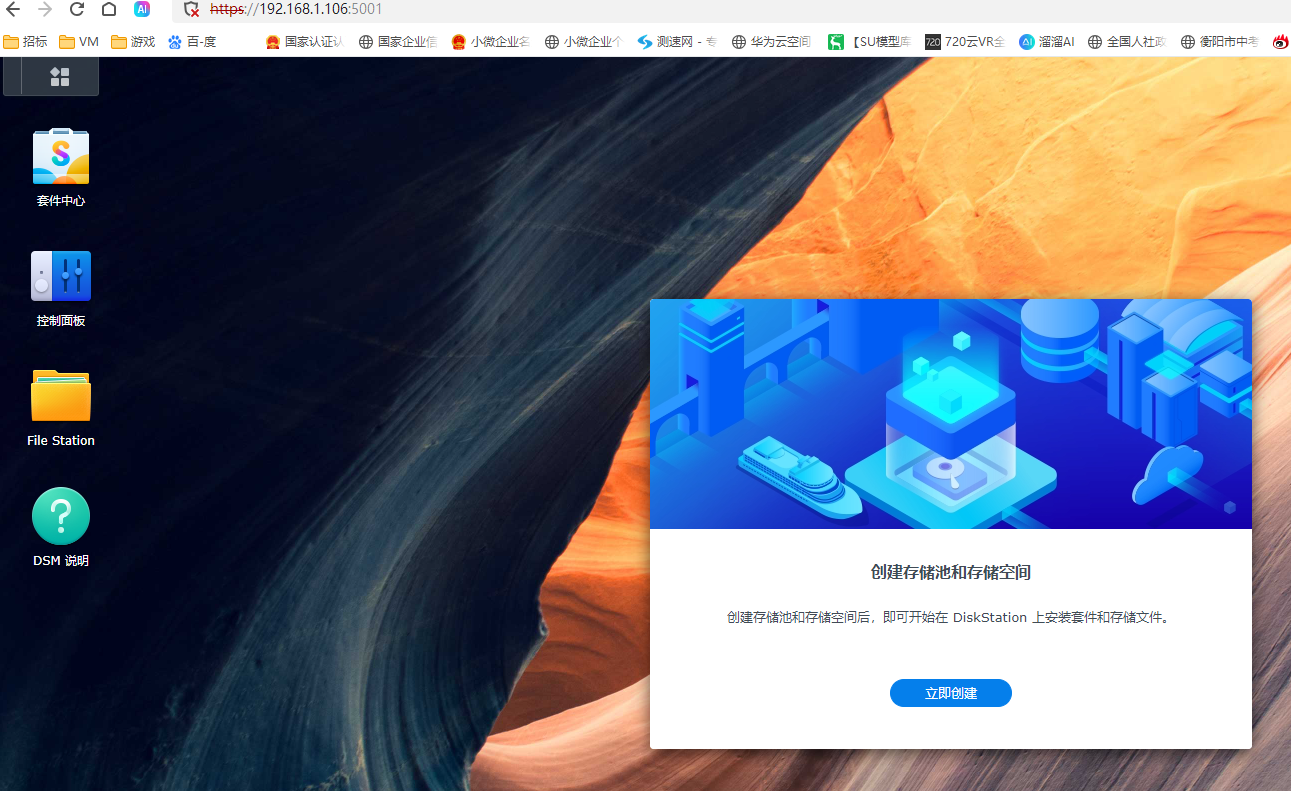
五、存储设置
1、点击左上角的小方块如图示:
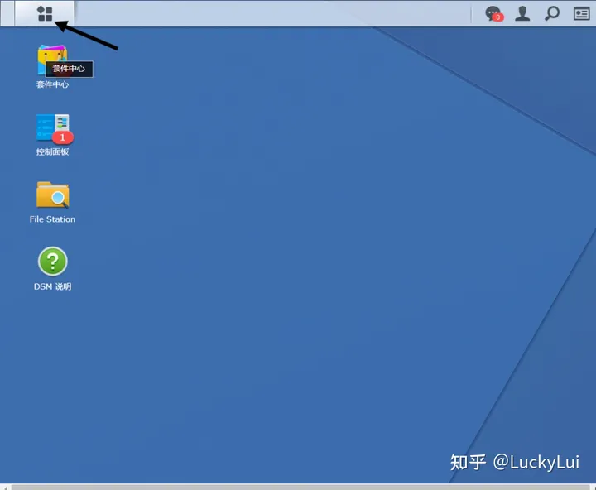
2、点击存储空间管理员:
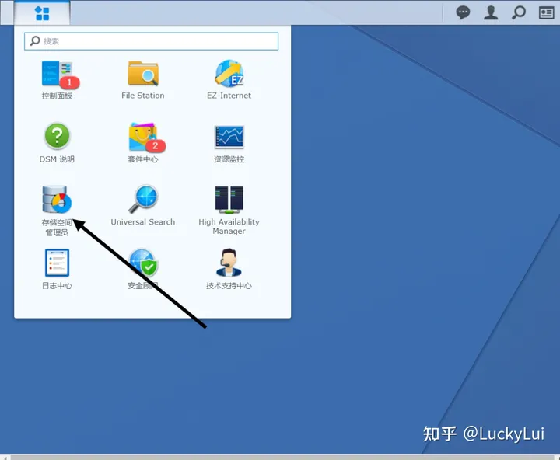
3、进入界面后我们可点击”RAID Group“再点击左上的”新增“:(RAID Group是设置存储方案的。)
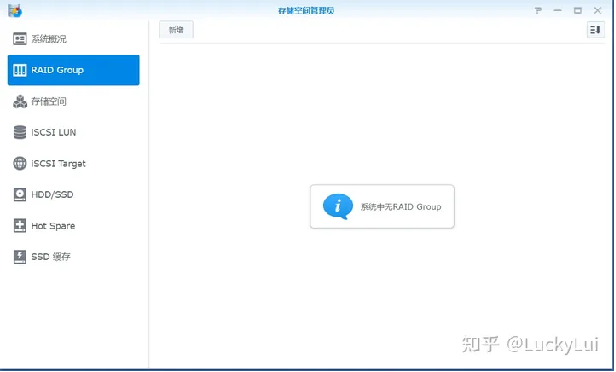
4、然后我们根据自己的需求选择类型:
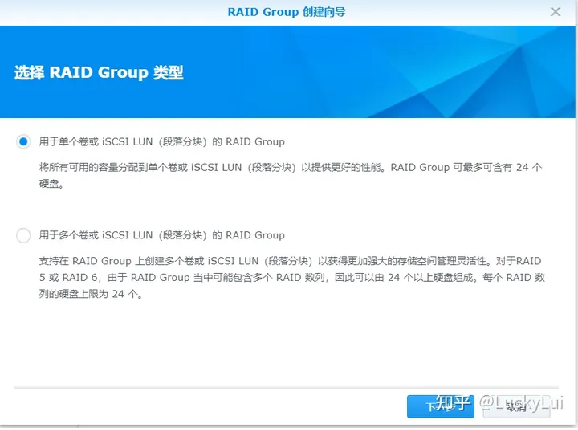
5、此处根据自己的需求进行设置,不懂的可以百度一下各各方案的优劣。自行选择,然后点击下一步就可:(注:只有一块硬盘的话我们就选择Basic这个是没有备份的,两块硬盘分两步操作新建BASIC,或者有重要资料选择两块硬盘做RAID 1镜像双重备份)
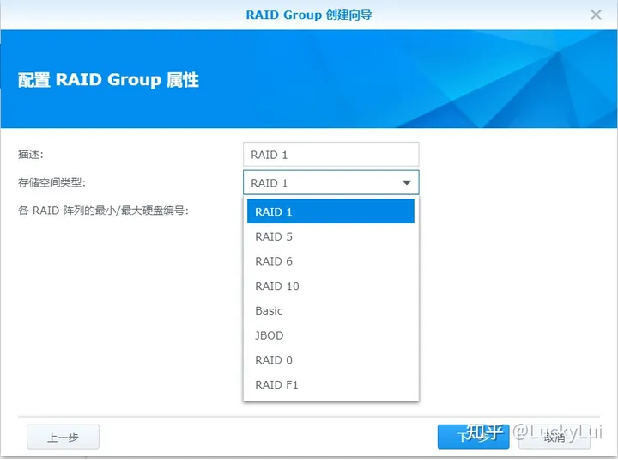
6、选择完成后出现下图界面接着点击下一步存储方式就设置完成了:
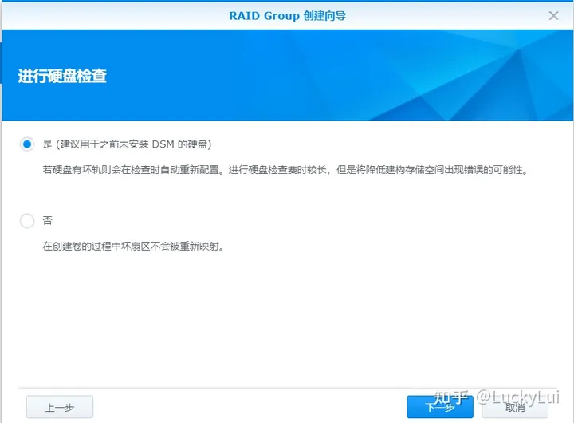
六、设置共享文件夹
1、点击主界面下的本图标:(根据提示步骤按自己需求设置即可)
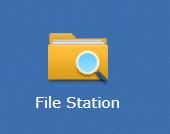
出现下图界面
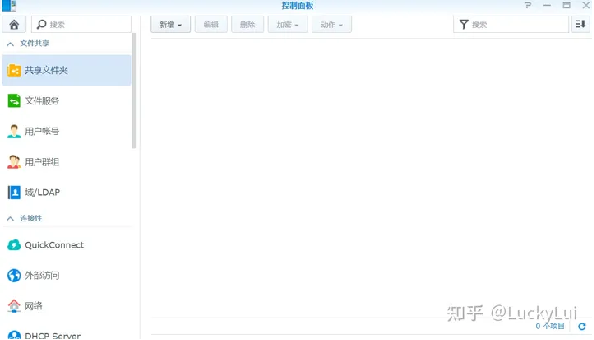
点击新增
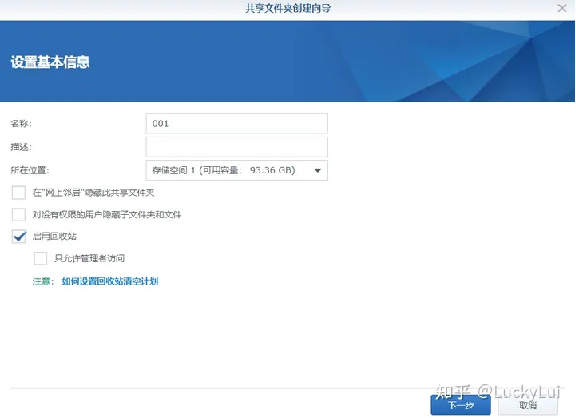
设置名称和存储位置
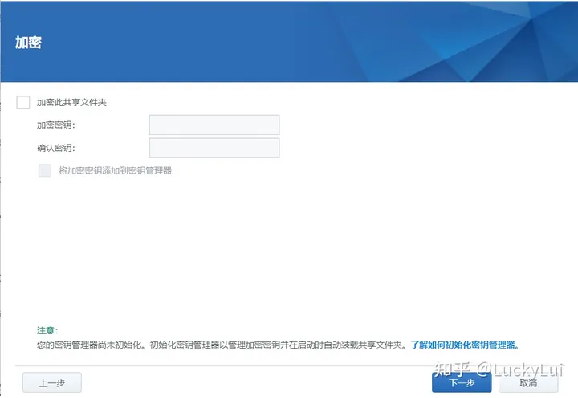
文件夹是否加密,加密的话输入密码。不需要的话点击下一步。
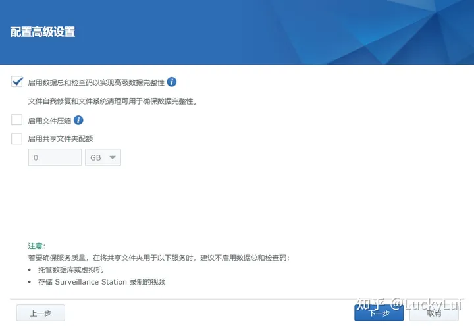
填写文件夹大小,不填可以硬盘有多大就可以用多大。
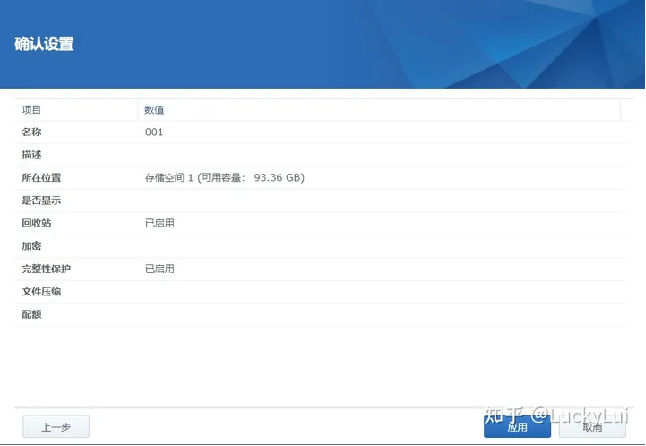
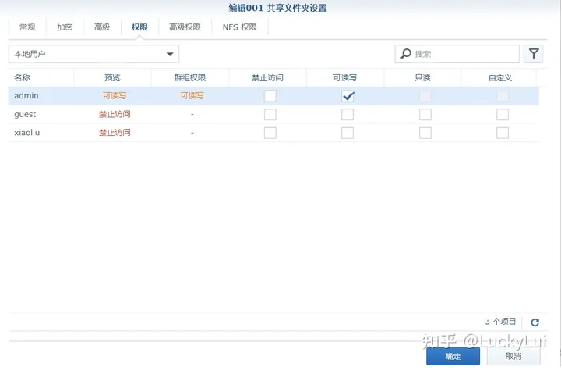
设置可以访问文件夹的用户名及权限。
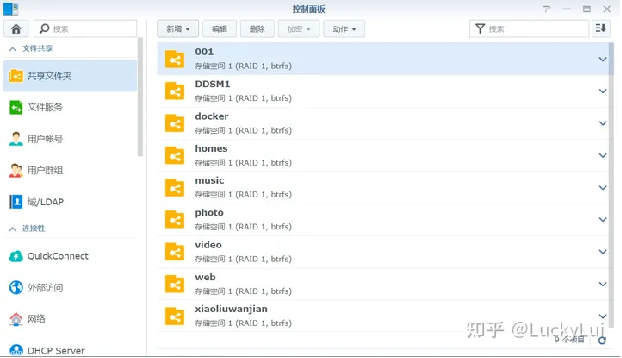
完成后我们共享文件夹就会出现刚刚建好的文件夹了。
2、电脑端添加共享文件夹:

电脑文件管理快速访问蓝输入加NAS的IP地址访问即可。
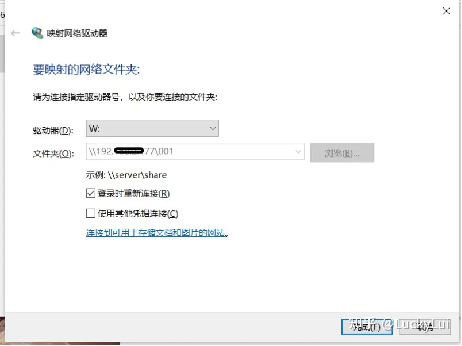
点击完成
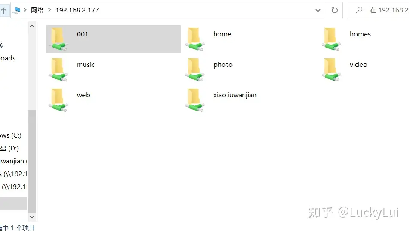
出现我们共享的文件夹点击右键映射网络存储即可直接在电脑端访问。
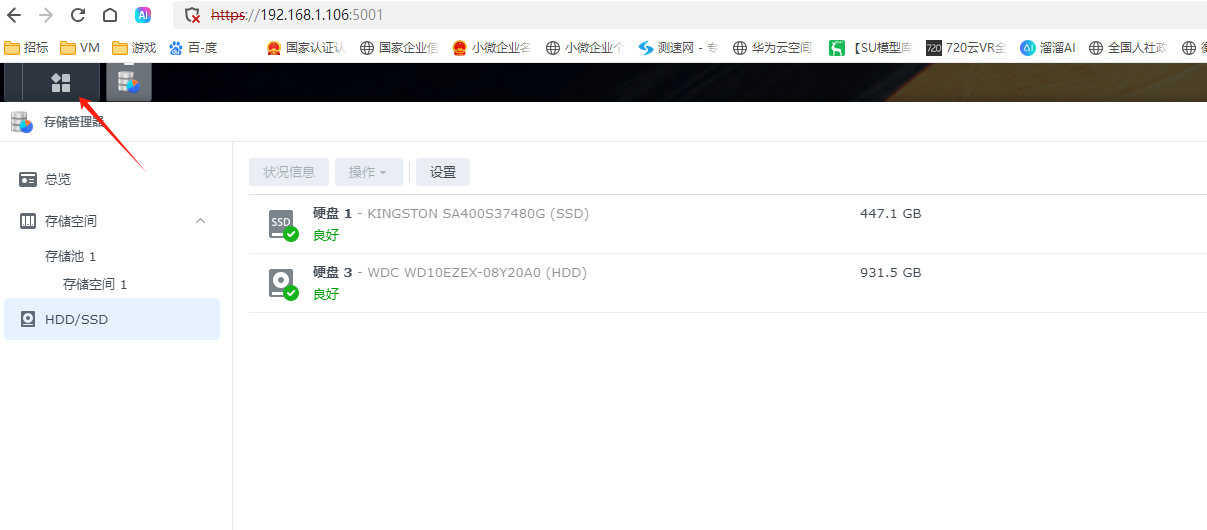
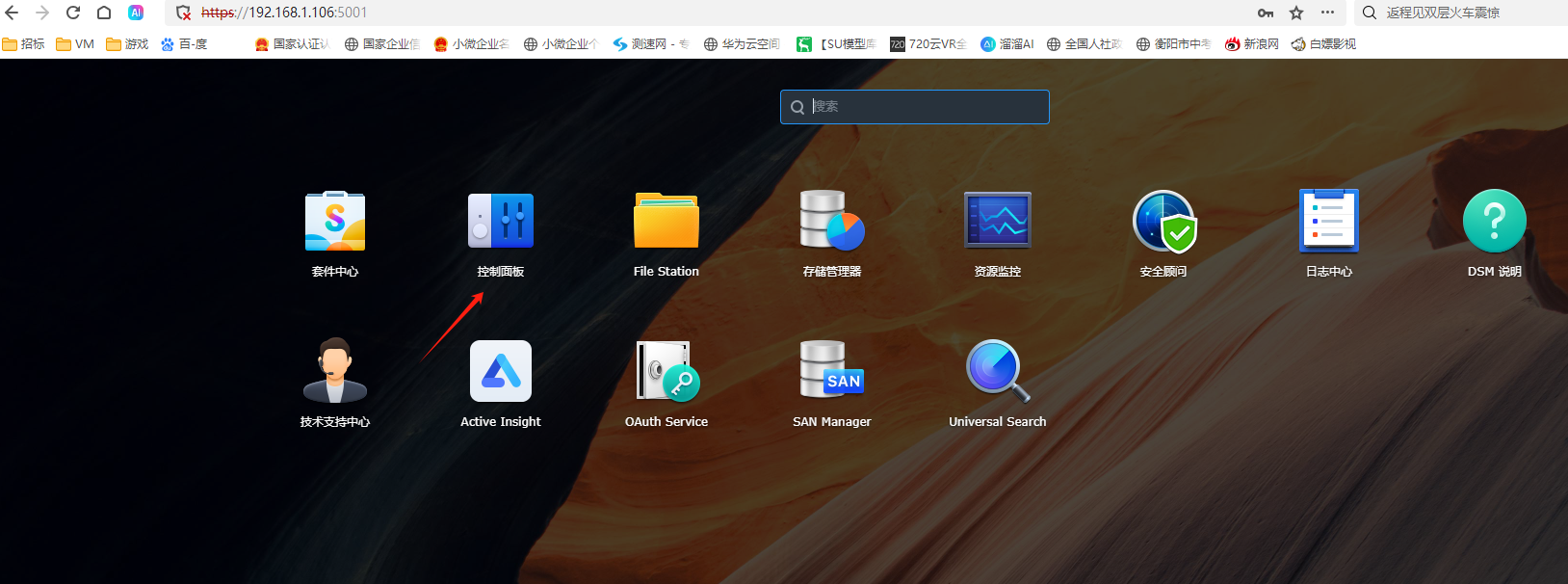
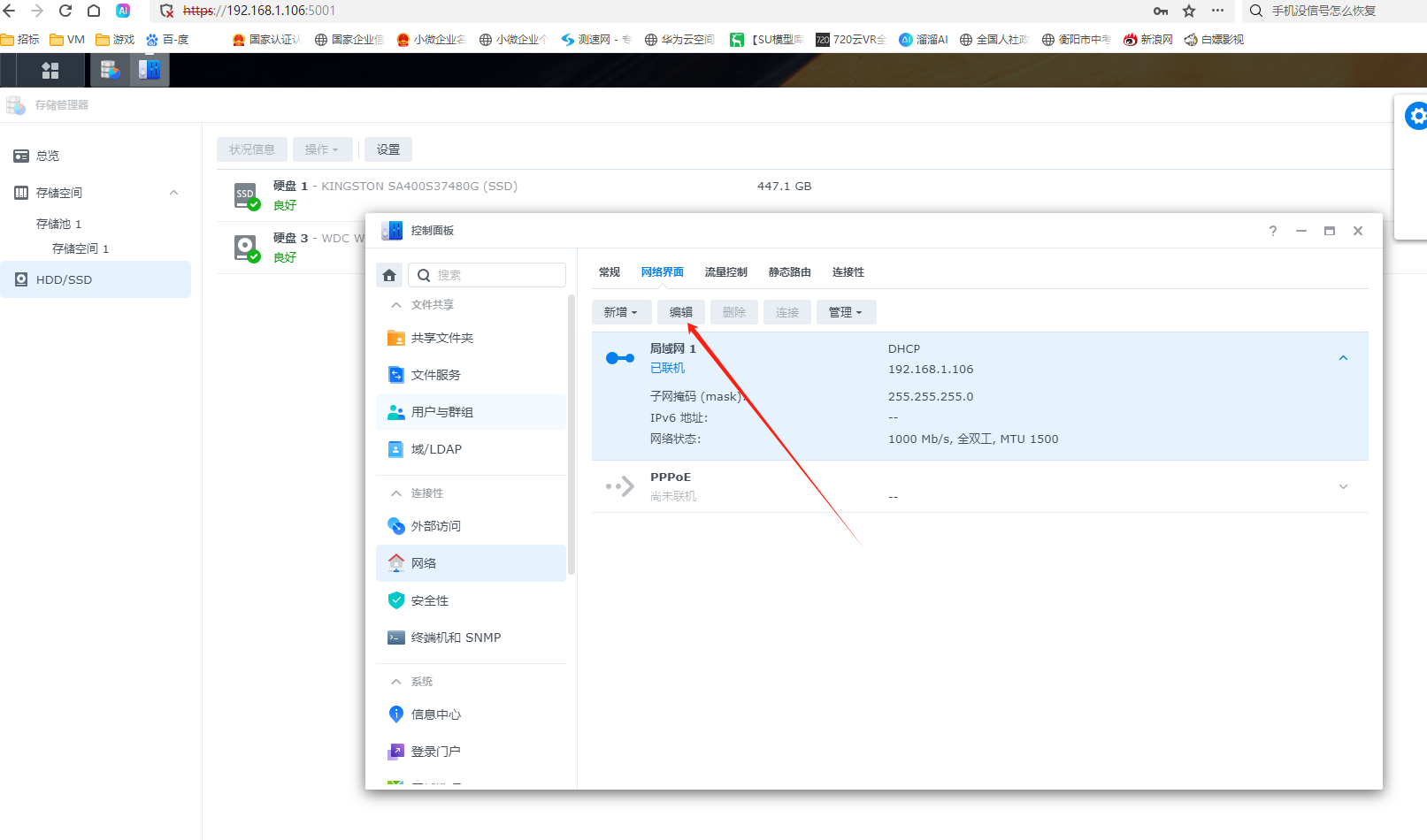
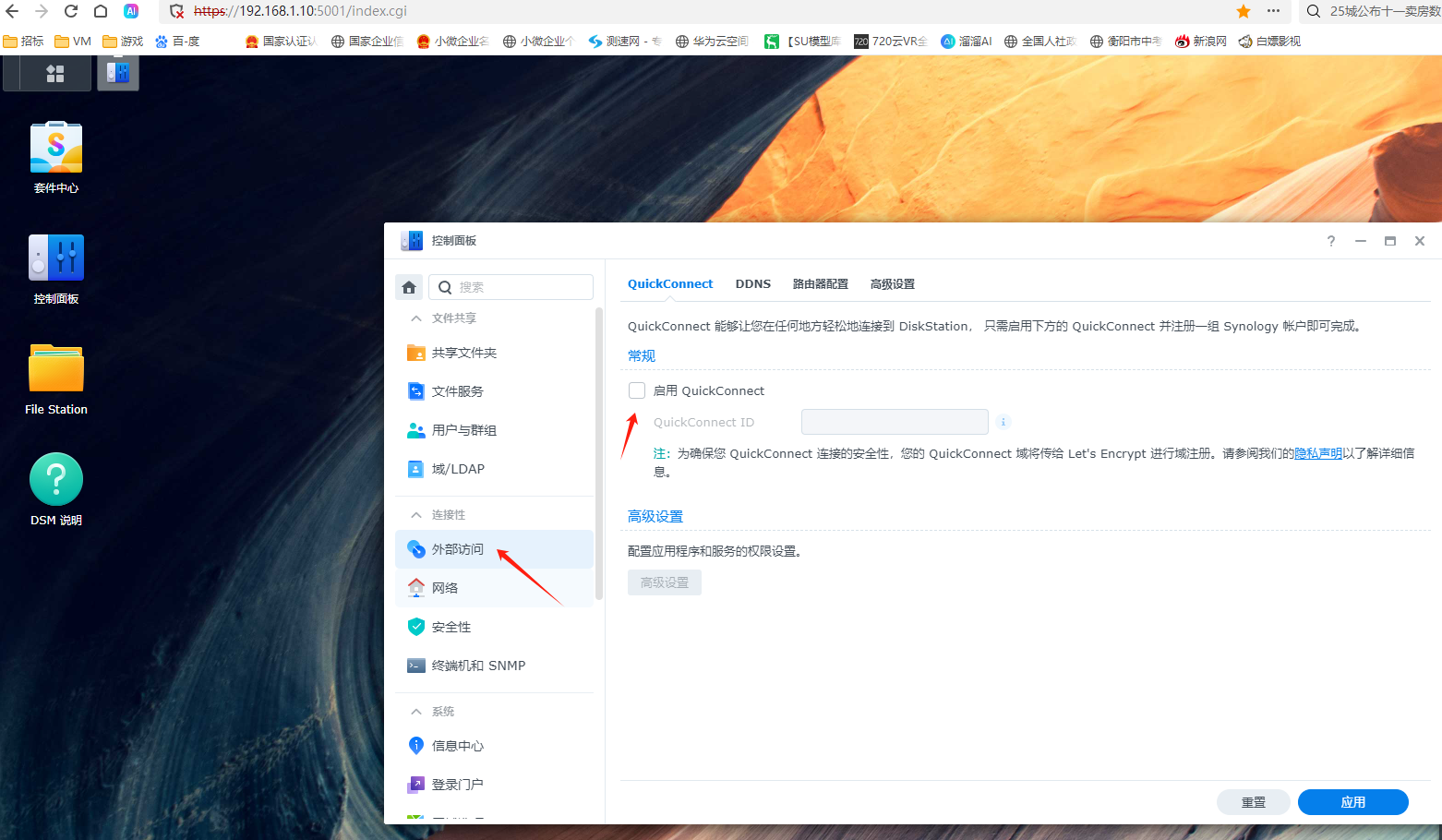
SYNOLOGY ACCOUNT 注册
https://account.synology.com/zh-cn/register/6d65b1a5edcb44ac9ce42244d08d5bf5?lang=zh-cn
用户名:
邮箱
密码:大写加小写加数字,总计8位
地区:亚美尼亚
quickConnect ID :XXX容易被监测在中国区域使用,可以不洗白,采用花生壳进行域名转换(或者洗白后只用群晖的免费DDNS)
七、在SATA2号口插入一块硬盘,在群晖右上角出现ESATA标志,到File Station中可以看到这块硬盘的内容。
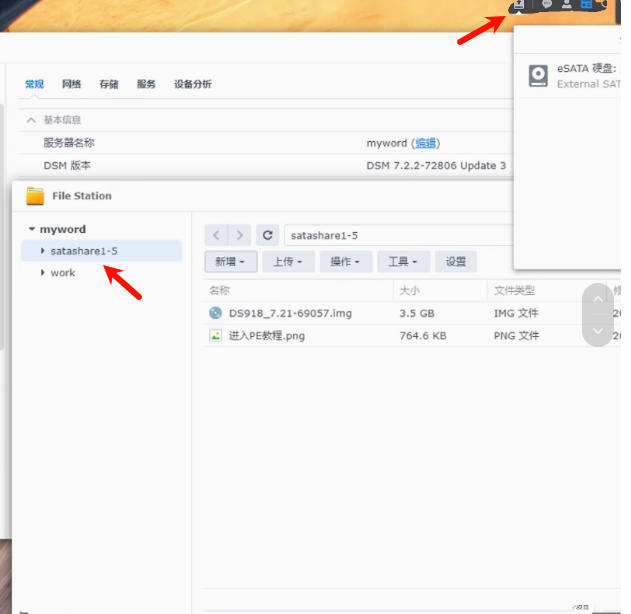
八、高级教程。
1、有公网IIPV4用户。外网用户访问家里NAS,第一步设置IPV4虚拟服务器。家里两台NAS远程的WEBDAV服务,一个为群晖NAS,开启SMB服务以及WEBDAV服务,登陆SYNOLOGY ACCOUNT 注册https://account.synology.com/zh-cn/register/6d65b1a5edcb44ac9ce42244d08d5bf5?lang=zh-cn ,群晖的DDNS那里登陆为XXXsynology.me。这样子外网可以通过这个域名访况NAS。远程访问用户名为XXX密码XXX
另外一个I7电脑为安装了NASCAB WINDOWS版本免费版,安装有花生壳免费版域名解析软件客户端,其解析的域名为:XXX.zicp.vip。方便直接读取电脑的文件。远程访问用户名为XXX,密码XXX
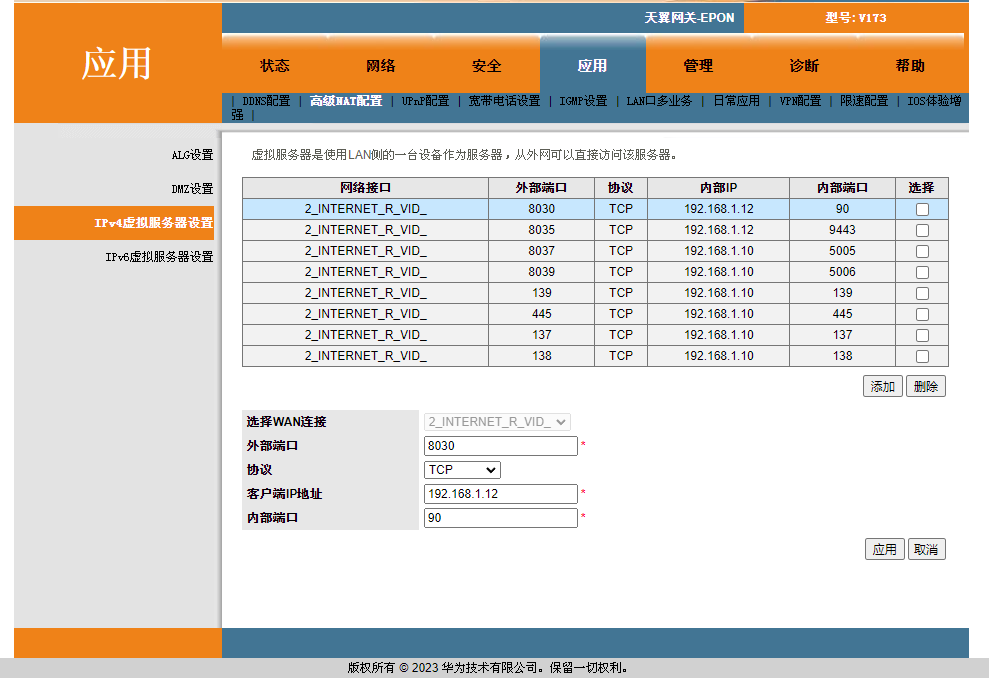
外网的8030对应内网I7电脑NASCAB的90 HTTP服务。
外网的8035对应内网I7电脑NASCAB的9443 HTTPS服务。
外网的的8037对应的群晖内网WEBADV服务的5005HTTP服务
外网的的8039对应的群晖内网WEBADV服务的5006HTTPS服务
外网SMB服务分别对应内网端口号如下:
外139-139内
外445-445内
外137-137内
外138-138内
|
群晖NAS文件传输对应端口号 | ||
|
类型 |
端口号码 |
协议 |
|
FTP、FTP 含 SSL、FTP 含 TLS |
21(命令)、20(主动模式的数据连接)、55536-55663(被动模式的数据连接) |
TCP |
|
AFP |
548 |
TCP |
|
CIFS |
smbd:139(netbios-ssn)、445(microsoft-ds) |
TCP/UDP |
|
Nmbd:137、138 |
UDP | |
|
NFS |
111、892、2049 |
TCP/UDP |
|
WebDAV、CalDAV |
5005、5006(HTTPS) |
TCP |
|
iSCSI |
3260 |
TCP |
|
TFTP |
69 |
UDP |
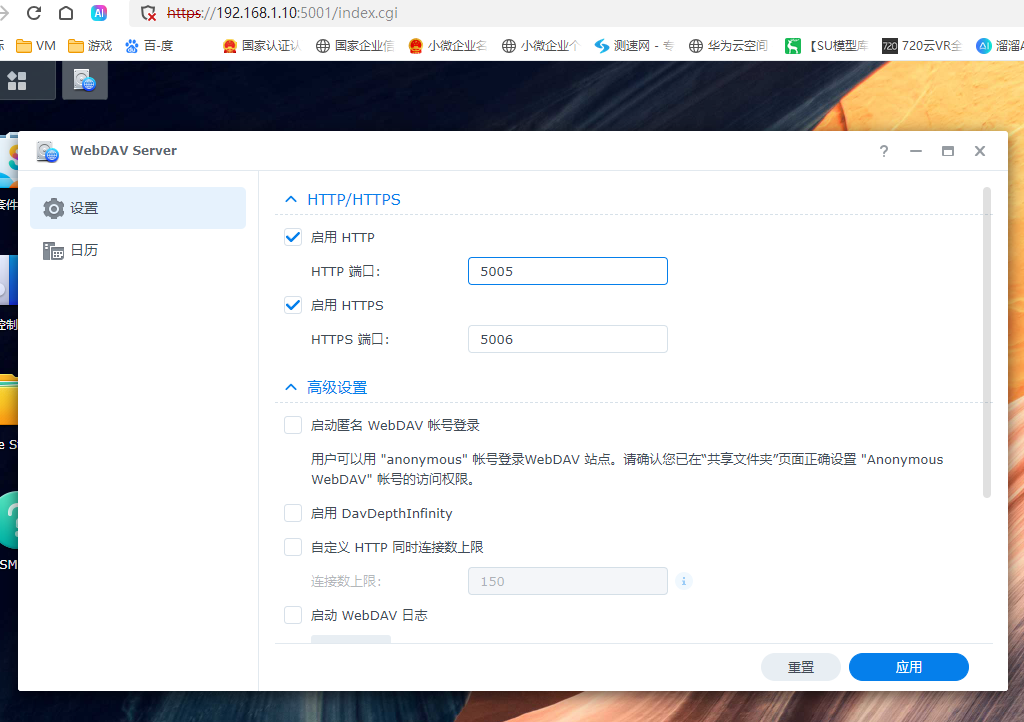
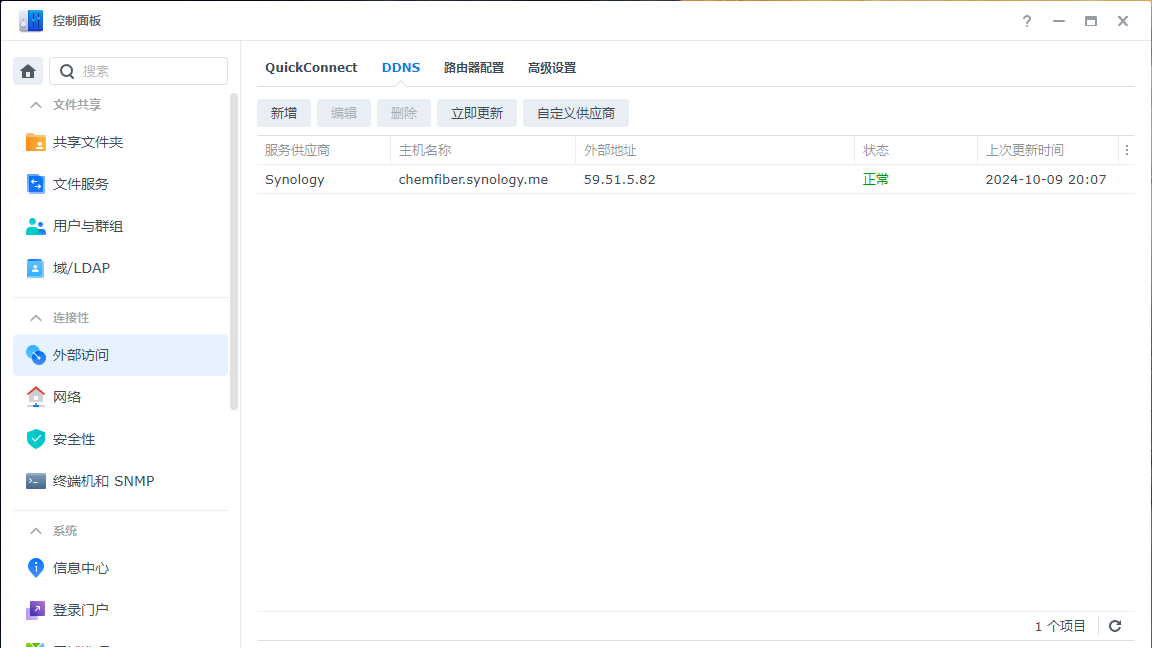
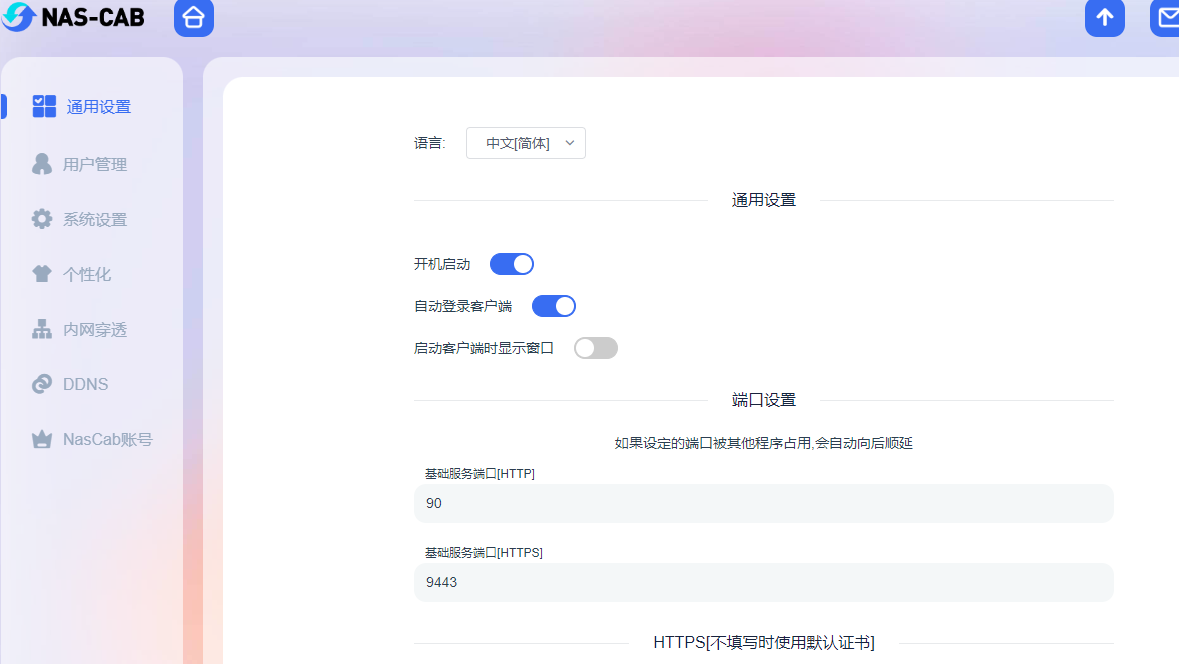
2、有公网IPV6用户:首先关闭IPV6防火墙(在主路由器中有一个使能IPV6防火墙勾选去掉),此时所有内网获取到的IPV6地址均完全暴露于公网,注意查看获取的IPV6地址是否为公网IPV6,如电信获取到的地址为fe开头或是联通的2e的之类就是公网IPV6.
安卓华为手机下载solidexplorer2,添加两个不同的地址号与端口号。可以同时访问群晖NAS与电脑版NAS文件。
套件安装WEBDAV,套件源设置里面加入矿神源地址:https://spk7.imnks.com/,开启WEBDAV端口号等。
九:华为手机家里内部局域网联网自动备份。
选开户文件服务,新建一个华为手机的专用连接目录。在文件服务里面启用SMB服务,高级设置里把SMB最小协议改为SMB1.
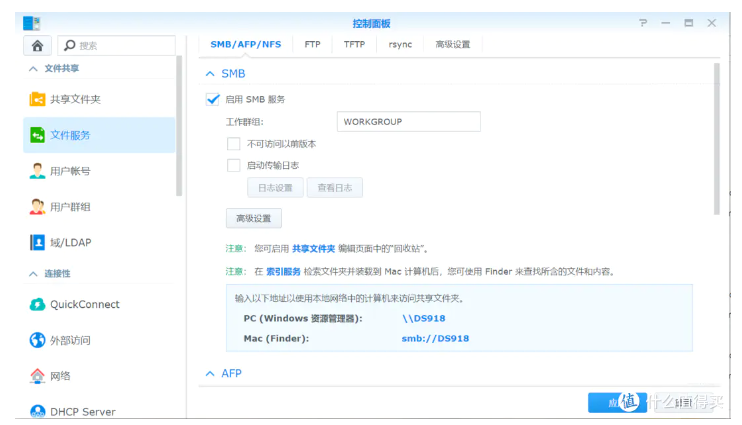
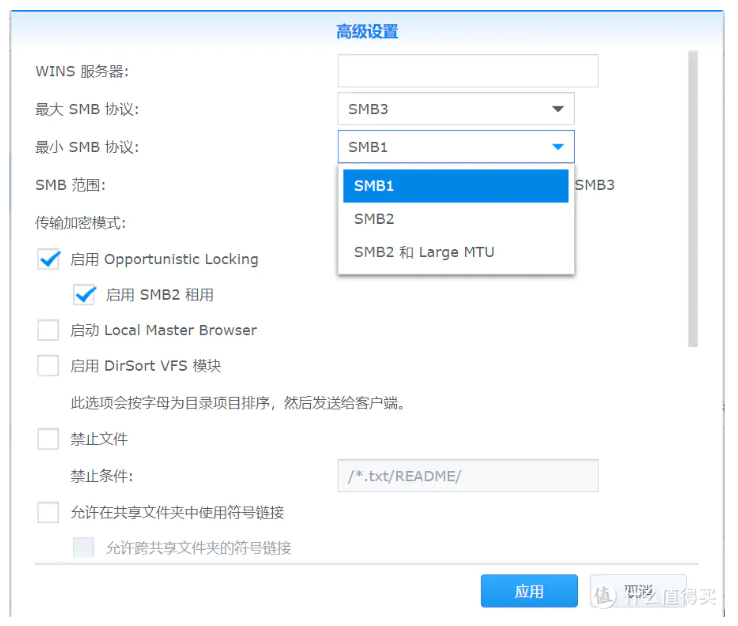
通过“备份和恢复”APP来访问NAS上的共享文件夹,本地局域内备份,即可在家里有网络插上充电器的情况下,自动整手机备份到NAS里面。
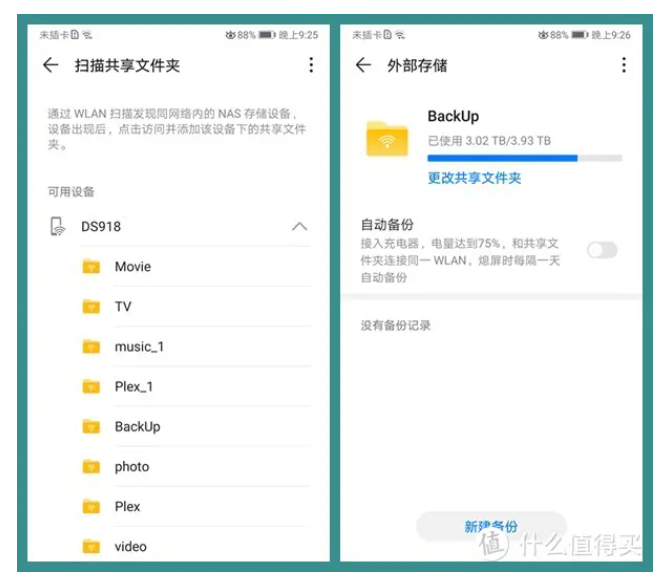
十、安装小雅LSIT,套件源中增加套件源地址:https://spk7.imnks.com,在社群里面搜索小雅安装,在安装的时候找到控制面板共享文件夹DOCKER里面新建一个xiaoya目录,并查看系统用户docker-xiaoya有没有对docker目录有读写权限。之后按照提示用手机阿里云盘扫码得到token值与云OPEN token值,并下载电脑版阿里云,在文件中新建一个电影缓存目录,登陆网页版找到这个文件夹,在网址在后面一串长数字就是缓存目录地址,这三个数值都复制下来填入相应的小雅路径。之后等5-10分钟,用DDNS的域名加:15678就可以外网访问小雅了。
十一、最好用的WEBDAV播放器:网易的Filmly又叫网易爆米花,添加相应的WEBDAV外网地址,端口号即可访问远程NAS电影文件,并自动刮削电影。
十二、WINDOWS电脑同步到NAS文件夹,完全同步镜像命令如下,另存为BAT文件,加入到启动菜单。
%1 start mshta vbscript:createobject("wscript.shell").run("""%~0"" ::",0)(window.close)&&exit
@echo off
net use 远程服务器ipc$ "用户名" /user:"密码"
chcp 65001
setlocal
:: 设置源目录和目标目录
set "SOURCE_DIR=本地目录"
set "TARGET_DIR=远程目录"
:: 创建目标目录,如果不存在
if not exist "%TARGET_DIR%" mkdir "%TARGET_DIR%"
:: 执行robocopy命令进行增量备份
robocopy "%SOURCE_DIR%" "%TARGET_DIR%" /E /MIR /R:3 /W:60 /mot:1 /mon:2
endlocal
chcp 936
@echo on
十三、WINDOWS增量备份(即原来的文件不删除,只同步最新的文件),另存为BAT加入到启动菜单
%1 start mshta vbscript:createobject("wscript.shell").run("""%~0"" ::",0)(window.close)&&exit
@echo off
net use 远程服务器ipc$ "用户名" /user:"密码"
chcp 65001
rem 此命令只复制新的文件,不删除老文件 robocopy "%SOURCE_DIR%" "%TARGET_DIR%" /E /R:3 /W:60 /mot:1 /mon:2
setlocal
:: 设置源目录和目标目录
set "SOURCE_DIR=本地目录"
set "TARGET_DIR=远程目录"
:: 创建目标目录,如果不存在
if not exist "%TARGET_DIR%" mkdir "%TARGET_DIR%"
:: 执行robocopy命令进行增量备份
robocopy "%SOURCE_DIR%" "%TARGET_DIR%" /E /R:3 /W:60 /mot:1 /mon:2
endlocal
chcp 936
@echo on
十三、NAS服务器另外一块硬盘的同步备份。
我们可以利用webDAV和CloudSync两个软件配合,达到上述效果。方法是分别安装webDAV和CloudSync两个套件,先打开webDev设置一下,勾选启用http,端口选默认的5005然后打开CloudSync,添加同步,选webDAV。服务器输入 http://localhost:5005,并输入管理员账号密码,下一步然后设置本地路径和远程路径,其中远程路径就是你这台群晖本机的路径,同步可双向或单向,比如只上传远程修改,或本地修改,就行了。也就是说,把本机也当成远程服务器看待,从此,你的机子每时每刻都在监控远程文件夹(其实就是你本机文件夹)。以后还可以修改这个同步任务(不用新建),增加或取消需要同步的文件夹。方法优点:
1、同步是实时的,只要源文件夹有新文件,立即同步复制到备份文件夹,几乎没有任何延迟。不需要设置备份时间间隔
2、不影响休眠!如果长时间没有文件上传,群晖仍然可以正常休眠。
3、备份文件仍然是个普通文件夹,可以任意打开浏览、复制、删除,不像HyperBackup,备份结果是把所有文件都打包成个特殊文件,需要特殊软件才能打开,并且HyberBackup需要设置备份间隔,到时间不管有没有文件要备份也一定会唤醒群辉。
4、节省空间,你可以只同步重要的数据如照片,忽略电影
5、不限制硬盘类型,两个硬盘容量不同,类型是机械硬盘还是SSD,都无所谓的
如果是三块硬盘可以两块做raid1,只放重要数据;余下一个硬盘不做raid,放不重要数据。这个方法更简单,和我的方法有异曲同工之妙。不过做raid的两个硬盘最好一样大,且同类型(都是HDD或SSD)
十四、前面在RR引导设置了ESATA参数之后,也可以用原来DSM6的方法修改sysconf文件。方法如下:ssh以root身份登陆群晖,
vi /etc.defaults/synoinfo.conf #修改etc.defaults/synoinfo.conf文件
esataportcfg是eSATA的数量参数, 这参数是使用“0x”+16进制数的表示方法,所以,你把这两个参数的值,去掉前面的“0x”,后面的那个16进制数转换成2进制数,从右到左分别为1号到XX位,1代表某个硬盘位打开esata,0代表某个硬盘位关闭esata.
internalportcfg是SATA的数量参数, 这参数是使用“0x”+16进制数的表示方法,所以,你把这两个参数的值,去掉前面的“0x”,后面的那个16进制数转换成2进制数,从右到左分别为1号到XX位,1代表某个硬盘位打开sata,0代表某个硬盘位关闭sata.
maxdisks="16" --内部硬盘共计16个,十进制表示
usbportcfg(16进制的usb设备端口位)usbportcfg="0xff0000" --表示usb端口位为17-24,共计8个。此处需要空出前面已经分配给内部硬盘的16个端口位。
十五、Esataportcfg参数计算方法
你需要先去计算一下,这两个值要修改成什么样。首先解释一下,这两个参数,esataportcfg定义的是eSATA口的数量和端口号,internalportcfg定义的是sata口的数量和端口号。这两个参数是使用“0x”+16进制数的表示方法,所以,你把这两个参数的值,去掉前面的“0x”,后面的那个16进制数转换成2进制数,这一组2进制数就是反应的20位的端口状态顺序号,从后向前分别是1号、2号、3号,以此类推。
首先进入存储管理器,看你的机器是多少盘位机器,一般面板那里可以看到。我们以12盘位机器为例,我想要1,2,3,4,7,8,9,10,11,12端口接SATA硬盘,5,6号端口定义为ESATA接口,对应关系表如下(下表从右至左,填入01代码,得出二进制,再二进制转换为十六进制:
|
12 |
11 |
10 |
9 |
8 |
7 |
6 |
5 |
4 |
3 |
2 |
1 |
备注 |
|
0 |
0 |
0 |
0 |
0 |
0 |
1 |
1 |
0 |
0 |
0 |
0 |
esata口定义,1为打开,0为关闭 |
|
1 |
1 |
1 |
1 |
1 |
1 |
0 |
0 |
1 |
1 |
1 |
1 |
sata口定义,1为打开,0为关闭 |
|
要把1,2,5,6,7,8,9,10,11,12为SATA 3,4为ESATA则定义为 | ||||||||||||
|
0 |
0 |
0 |
0 |
0 |
0 |
0 |
0 |
1 |
1 |
0 |
0 |
esata口定义,1为打开,0为关闭。 对应为二进制:000000001100=C(十六进制) |
|
1 |
1 |
1 |
1 |
1 |
1 |
1 |
1 |
0 |
0 |
1 |
1 |
sata口定义,1为打开,0为关闭,对应二进制为: 111111110011=FF3(十六进制) |
得出二进制的ESATA参数为:esataportcfg=000000110000
得出二进制的SATA参数为:Internalportcfg=111111001111
在线换算二进制到十六进制:https://www.jyshare.com/unit-conversion/7989/
esataportcfg=000000110000=30=加入前面的0x=0x30(备注字母均为小写)
